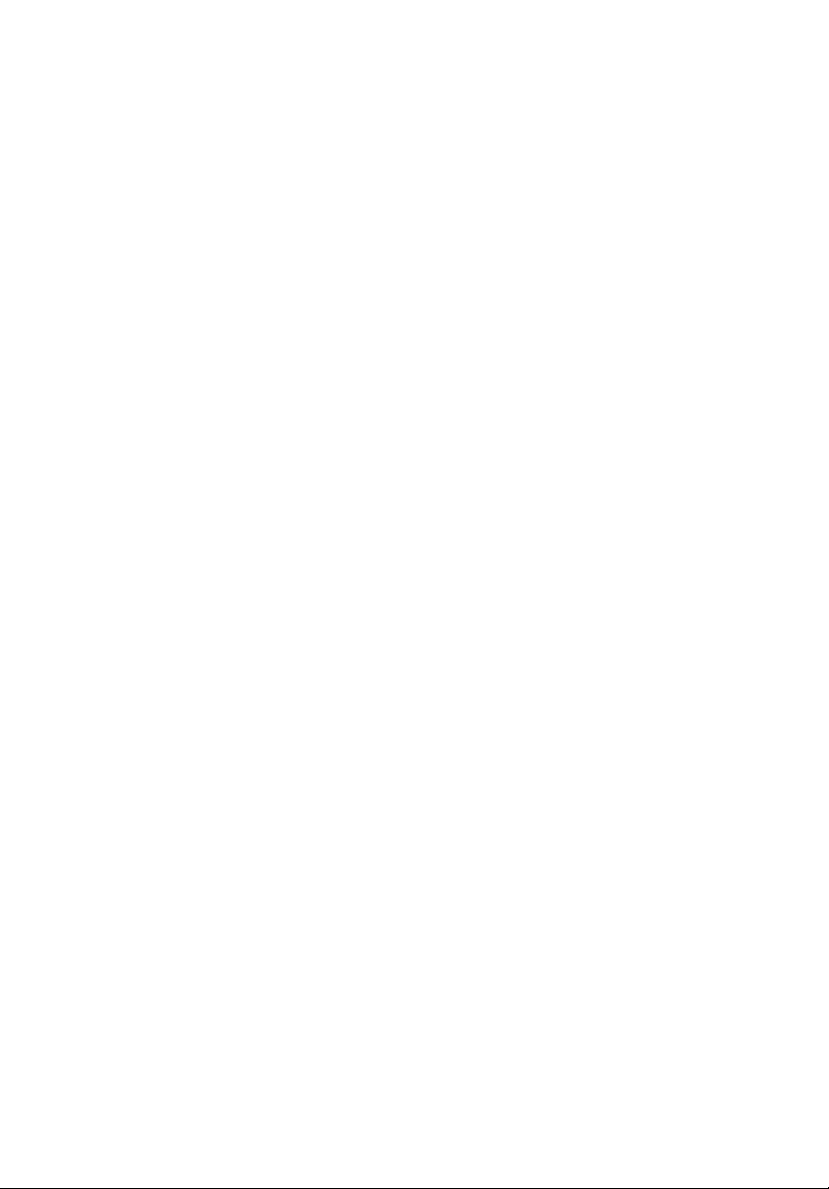
Acer Aspire 1360 / 1520
Sorozat
Felhasználói Útmutató
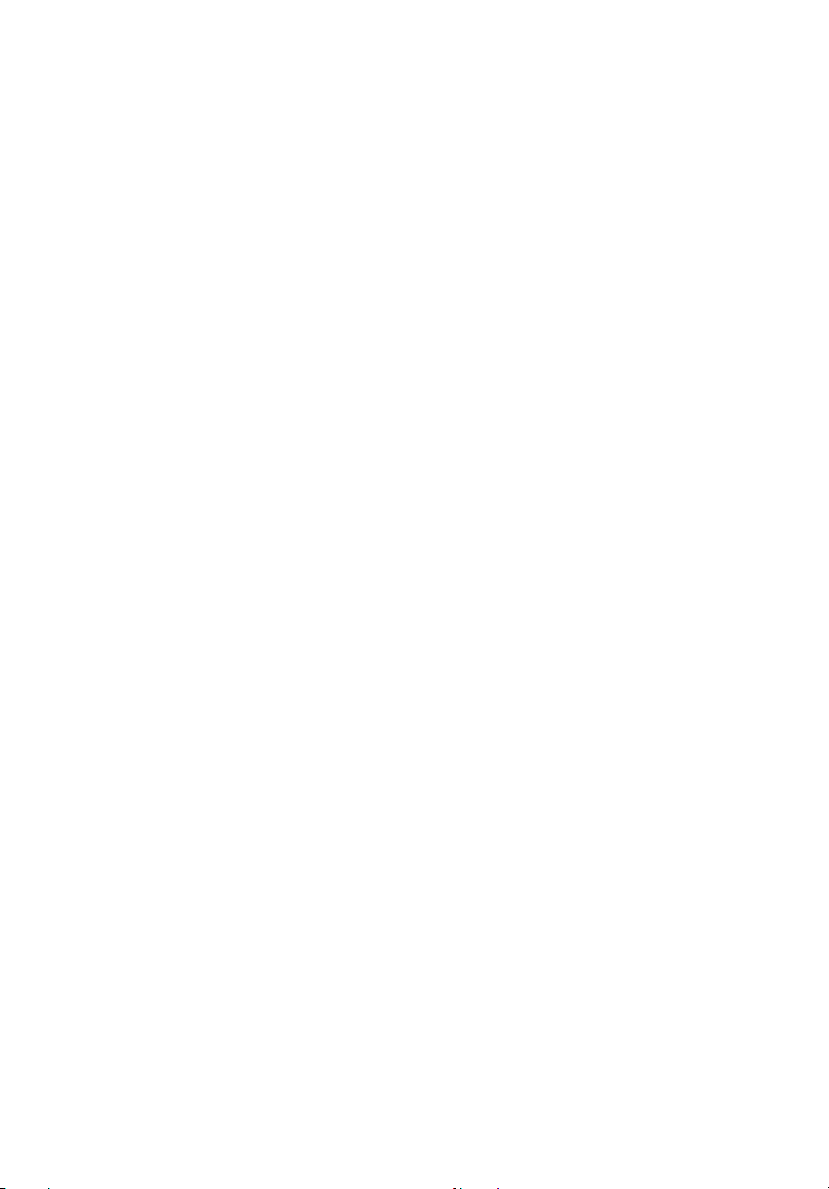
Copyright © 2004.
Minden jog fenntartva.
Acer Aspire 1360 / 1520 sorozatú notebook számítógép felhasználói útmutatója
Eredeti kiadás: Augusztus 2004.
Az ebben a kiadványban foglalt információkat rendszeresen megváltoztathatják, anélkül, hogy az
átdolgozásról vagy a változtatásról bárkit külön értesítenének. A változtatások ennek a
kézikönyvnek az új kiadásaiban vagy kiegészítő dokumentumaiban és kiadványaiban jelennek
meg. A Társaság nem nyilatkozik sem nyíltan, sem burkoltan a kiadvány tartalmáról, és nem is ad
rá garanciát, továbbá kifejezetten visszautasítja, hogy egy meghatározott célra való alkalmasságra
vagy eladhatóságra vonatkozó garanciát nyújtana.
Jegyezze fel a lenti helyre a modell számát, a sorozatszámot, illetve a vásárlás időpontját és helyét.
A sorozatszám és a modell száma a számítógépre ragasztott címkén található. A készülékre
vonatkozó minden levelezésben fel kell tüntetni a sorozatszámot, a modellszámot és a vásárlásra
vonatkozó adatokat.
Az Acer Incorporated előzetes írásos engedélye nélkül ennek a kiadványnak semmilyen részletét
nem szabad sokszorosítani, adatfeldolgozó rendszerben tárolni vagy továbbítani, legyen az
bármilyen formában vagy eszközzel, elektronikusan, mechanikusan, fénymásolattal, feljegyzéssel
vagy másképp.
Acer Aspire 1360 / 1520 sorozatú notebook számítógép
Modell száma: ______________________________________
Sorozatszám: _______________________________________
Vásárlás időpontja: __________________________________
Vásárlás helye: _____________________________________
Minden védjegy az illető társaság bejegyzett védjegye és tulajdona.
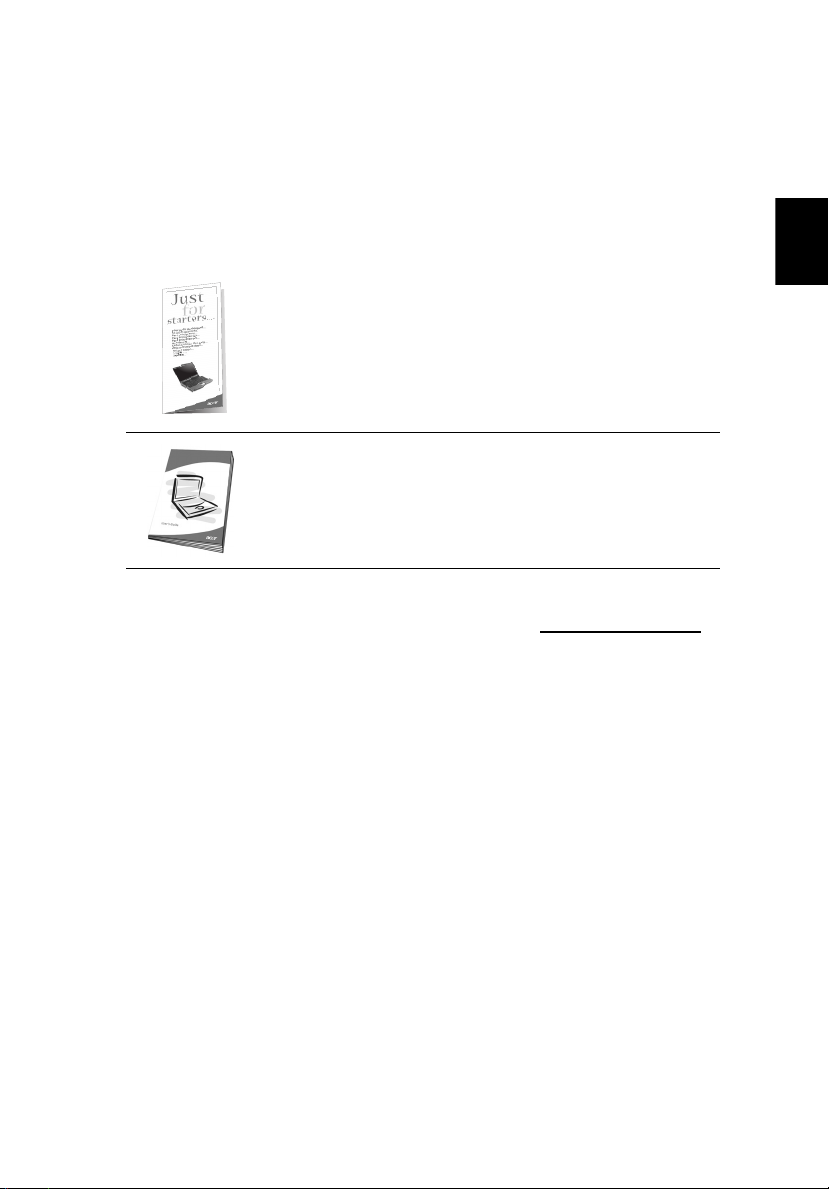
Mindenek előtt
Útmutató
A jelen útmutató az Aspire számítógép első beállításához és
használatához való segédletként szolgál:
A Kezdők számára… poszter segít a számítógép első
beállításánál.
A számítógép termelékeny használatának megkönnyítése
érdekében az Felhasználói Útmutató világos és tömör
információt tartalmaz. Kérjük, olvassa el alaposan és tartsa
elérhető helyen a későbbi hivatkozás érdekében.
További információért az Acer termékeit, szolgáltatásait és támogatását
illetőn,kérjük, látogassa meg a következő weblapot: http://
www.acer.com
iii
Magyar
A számítógép gondozása és tippek a használathoz
A számítógép be- és kikapcsolása
A számítógép bekapcsolásához nyissa fel a fedelet és nyomja meg a
billentyűzet fölött lévő bekapcsoló gombot.
A kikapcsoláshoz az alábbiak közül valamelyik műveletet kell elvégeznie:
• Kattintson a Start gombra a Windows-ban, majd válassza a
Számítógép kikapcsolása… pontot a legördülő menüben.
• Nyomja meg a bekapcsoló gombot.
E módszer alkalmazásához először kattintson az
Energiagazdálkodási lehetőségek ikonra a Windows
Vez érlőpultban, majd ellenőrizze, hogy a be-/kikapcsoló gomb úgy
van-e beállítva, hogy a számítógép kikapcsolását végzi, ha
megnyomják. Lásd a Windows Súgót további információkért.
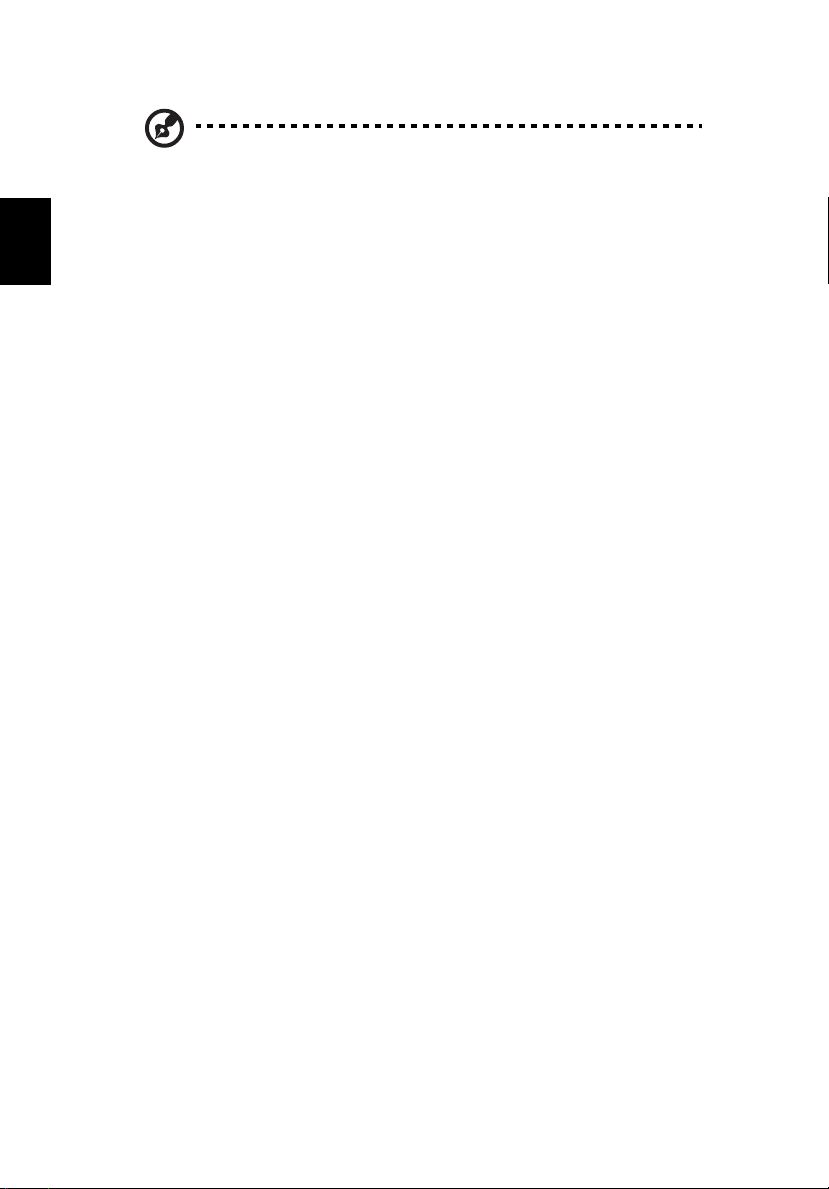
iv
Megjegyzés: Ha a számítógépet nem tudja a szokásos módon
kikapcsolni, nyomja meg és négy másodpercnél hosszabb ideig tartsa
lenyomva a bekapcsoló gombot. Ha kikapcsolta a számítógépet és
újra be akarja kapcsolni, várjon előtte legalább két másodpercig.
Magyar
A számítógép gondozása
A számítógépe jól fogja Önt szolgálni, ha vigyáz rá.
• Ne tegye ki a számítógépet közvetlen napsugárzásnak. Ne helyezze
el hőforrások, például fűtőtest közelében.
• Ne tegye ki a számítógépet 0°C (32°F) alatti vagy 50°C (122°F) feletti
hőmérsékletnek.
• Ne tegye ki a számítógépet mágneses mezőknek.
• Ne tegye ki a számítógépet esőnek vagy nedvességnek.
• Ne öntsön vizet vagy más folyadékot a számítógépre.
• Ne tegye ki a számítógépet erős ütésnek vagy rezgésnek.
• Ne tegye ki a számítógépet pornak és piszoknak.
• Ne tegyen tárgyakat a számítógépre.
• Ne csapja le erővel a fedelet. Óvatosan csukja le a kijelzőt.
• Soha ne tegye a számítógépet labilis, vagy egyenetlen felületre.
A hálózati adapter gondozása
Fontos, hogy vigyázzon a hálózati adapterre.
• Ne csatlakoztassa az adaptert semmilyen más készülékhez.
• Ne lépjen a hálózati kábelre, és ne tegyen rá súlyos tárgyakat. Ne
vezesse a hálózati kábelt olyan helyen, ahol hajlamosak rálépni vagy
megbotlani benne.
• Amikor kihúzza a konnektorból, ne a vezetéket fogja meg. Helyette a
dugónál fogja meg és azt húzza ki.
• A hosszabbítóba csatlakoztatott berendezések összes névleges
áramfelvétele nem haladhatja meg a hosszabbító névleges
teljesítményét.
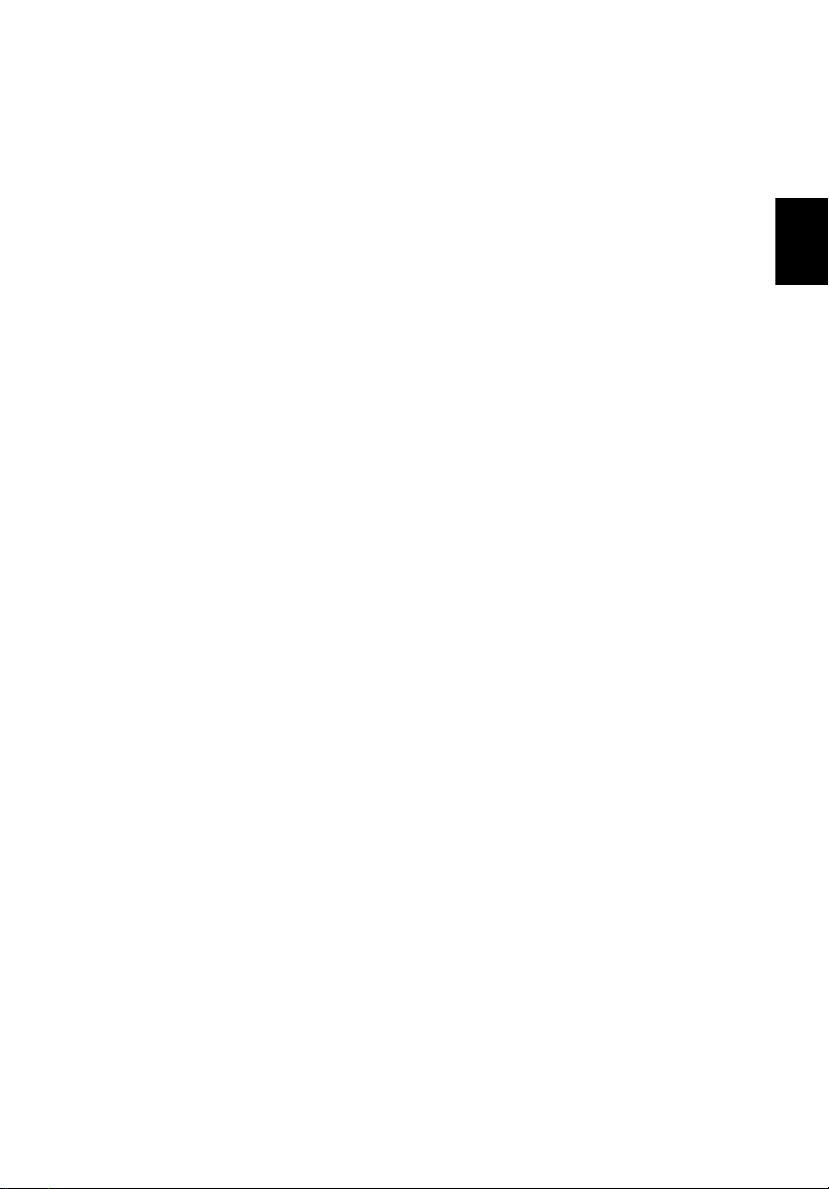
Az akkumulátor gondozása
Fontos, hogy vigyázzon a számítógép akkumulátorára.
• Mindig az adott számítógép modellhez való akkumulátort használjon.
Ne használjon más típusú akkumulátorokat.
• Kapcsolja ki a számítógépet, mielőtt eltávolítaná, vagy kicserélné az
akkumulátort.
• Ne próbálja kibontani az akkumulátort. Tartsa távol gyermekektől.
• Az elhasznált akkumulátoroktól a helyi szabályozást betartva
szabaduljon meg. Ha lehetséges, vigye el a begyűjtőbe.
Tisztítás és javítás
A számítógép tisztításakor fontos, hogy kövesse az alábbi lépéseket:
• Kapcsolja ki a számítógépet, és vegye ki az akkumulátort.
• Húzza ki a hálózati adaptert.
• Kevés vízzel nedvesített puha kendőt használjon. Ne használjon
folyékony vagy hajtógázos tisztítószert.
Lásd a “Gyakran ismétlődő kérdések” a 63. oldalon című fejezetet, Ha az
alábbiak valamelyike előfordul:
• Leesett a számítógép vagy megsérült a háza.
• Folyadék került a számítógépbe.
• A számítógép nem működik megfelelően.
v
Magyar
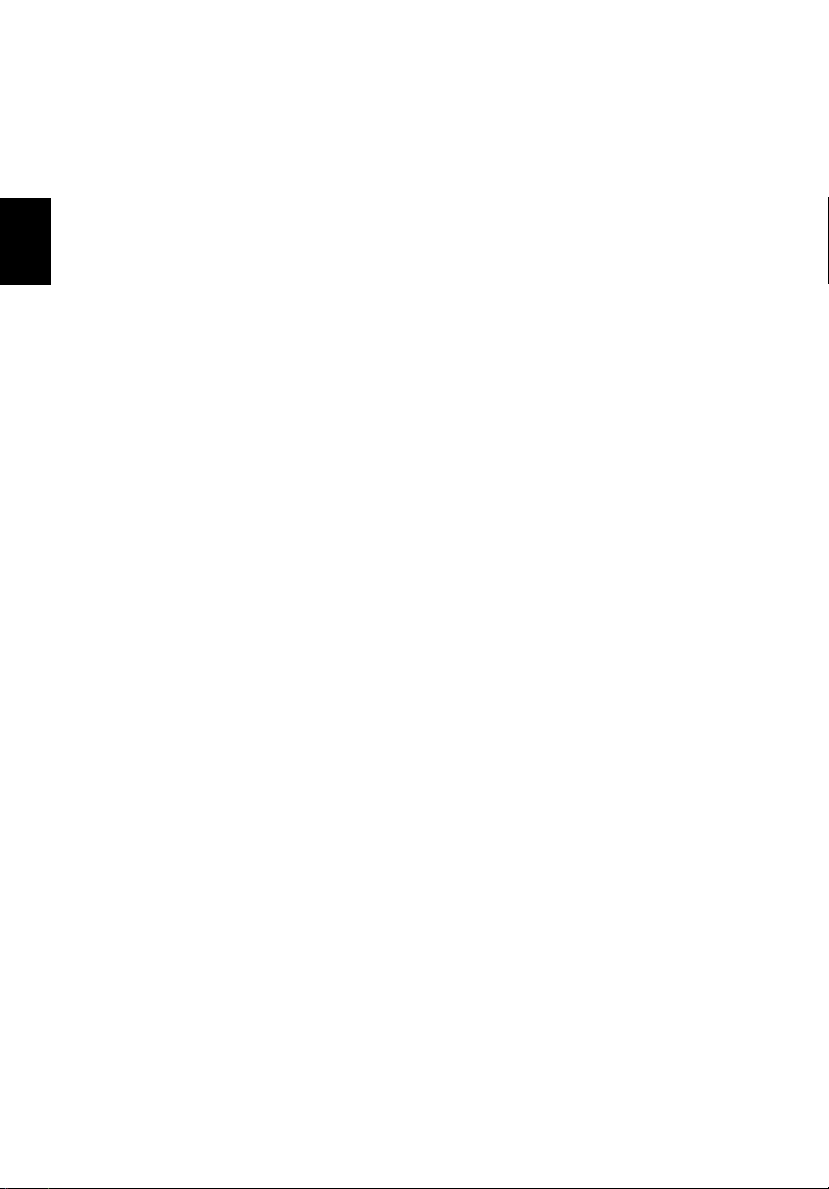
Magyar
vi
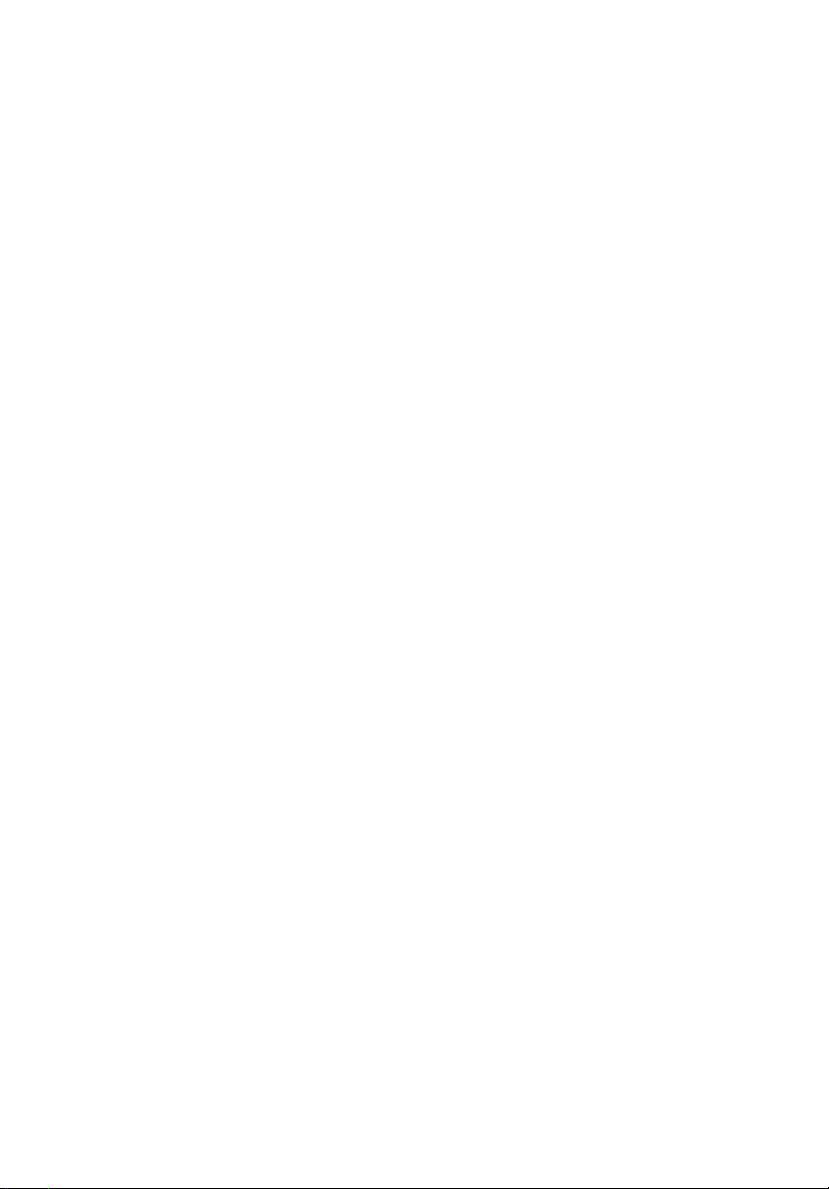
Mindenek előtt iii
Útmutató iii
A számítógép gondozása és tippek a használathoz iii
Ismerkedés a számítógéppel 1
A számítógép bemutatása 3
Elölnézet 3
Baloldali nézet 5
Jobboldali nézet 6
Hátulnézet 7
Alulnézet 8
Jellemzők9
Kijelzők11
Billentyűzet 12
Blokkoló billentyűk12
Beágyazott numerikus billentyűzet 13
Windows billentyűk14
Gyorsbillentyűk15
Az euró szimbólum 17
Érintőpad 18
Alapvető tudnivalók az érintőpadról 18
Programindító billentyűk20
Programindító billentyűk20
Tárolóeszközök 21
Az optikai meghajtó fiókjának kinyitása 22
Az optikai meghajtó fiókjának kinyitása vészhelyzetben 22
Csatlakozási lehetőségek 23
Ethernet és LAN 23
Fax-/adatmodem 24
Audio 25
A számítógép biztonságba helyezése 26
Rögzítőhorony 26
Tartalom
Működés akkumulátorról 27
Akkumulátor 29
Az akkumulátor jellemzői29
Az akkumulátor behelyezése és kivétele 30
Az akkumulátor feltöltése 31
Az akkumulátor feszültségszintjének ellenőrzése 31
Az akkumulátor élettartamának optimalizálása 31
Alacsony akkufeszültség figyelmeztetés 32
Energiagazdálkodás 33
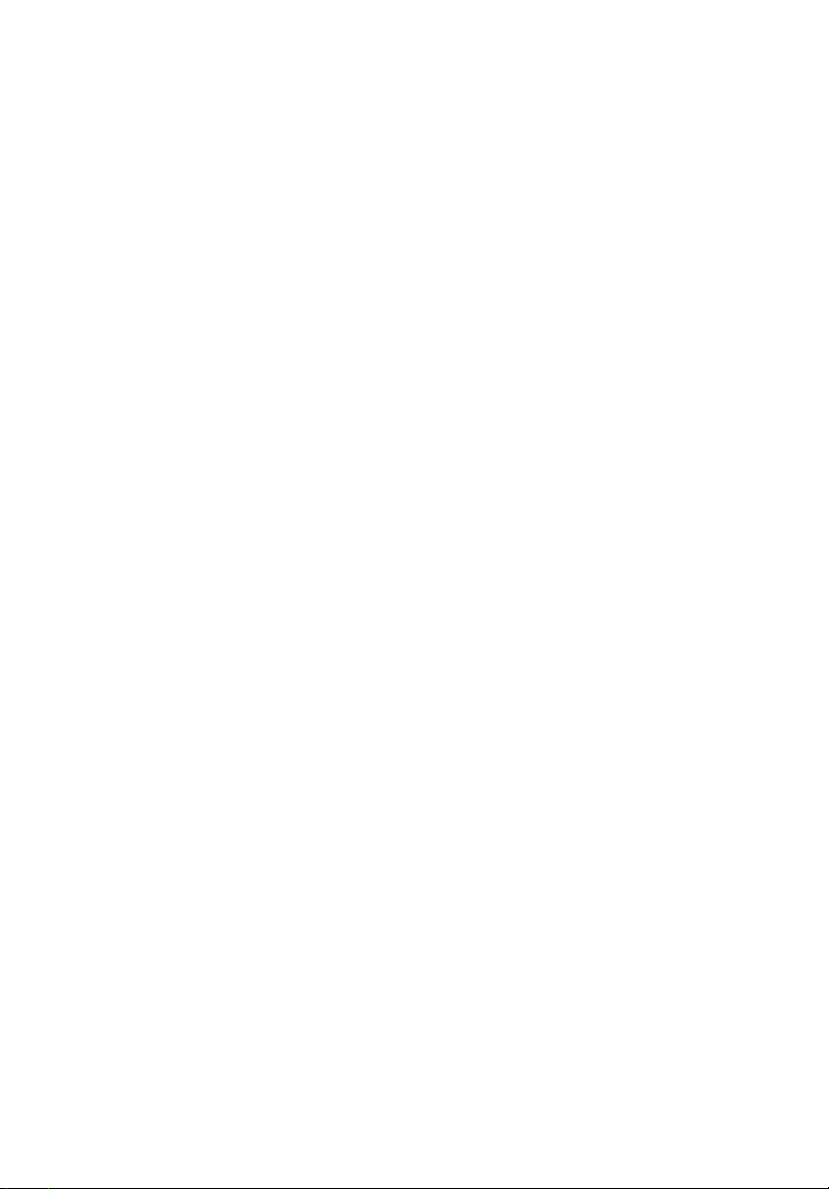
Perifériák és kiegészítők35
Külső megjelenítő eszközök 37
Külső adatbeviteli eszközök 37
Külső billentyűzet 37
Külső billentyűzet 37
Külső mutatóeszköz 37
USB eszközök 38
IEEE 1394 port 39
Nyomtató 40
Audio eszközök 40
Bővítőeszközök 41
PC kártya 41
Egyéb opciók 42
Akkumulátor 42
Hálózati adapter 42
Kulcsfontosságú alkotóelemek bővítése 43
Memóriabővítés 43
Merevlemez-bővítés 44
42
Mozgásban a számítógéppel 45
Lekapcsolódás az asztali munkahelyről47
Mozgásban 48
A számítógép előkészítése 48
Mit vigyen magával rövid megbeszélésekre? 48
Mit vigyen magával hosszú megbeszélésekre? 48
A számítógép hazaszállítása 49
A számítógép előkészítése 49
Mit vigyen magával? 49
További óvintézkedések 49
Otthoni iroda felállítása 50
Utazás a számítógéppel 50
A számítógép előkészítése 50
Mit vigyen magával? 50
További óvintézkedések 50
Nemzetközi utazás a számítógéppel 51
A számítógép előkészítése 51
Mit vigyen magával? 51
További óvintézkedések 51
Szoftver 53
A rendszereszközök használata 55
Acer eManager 55
Rendszerszoftver 56
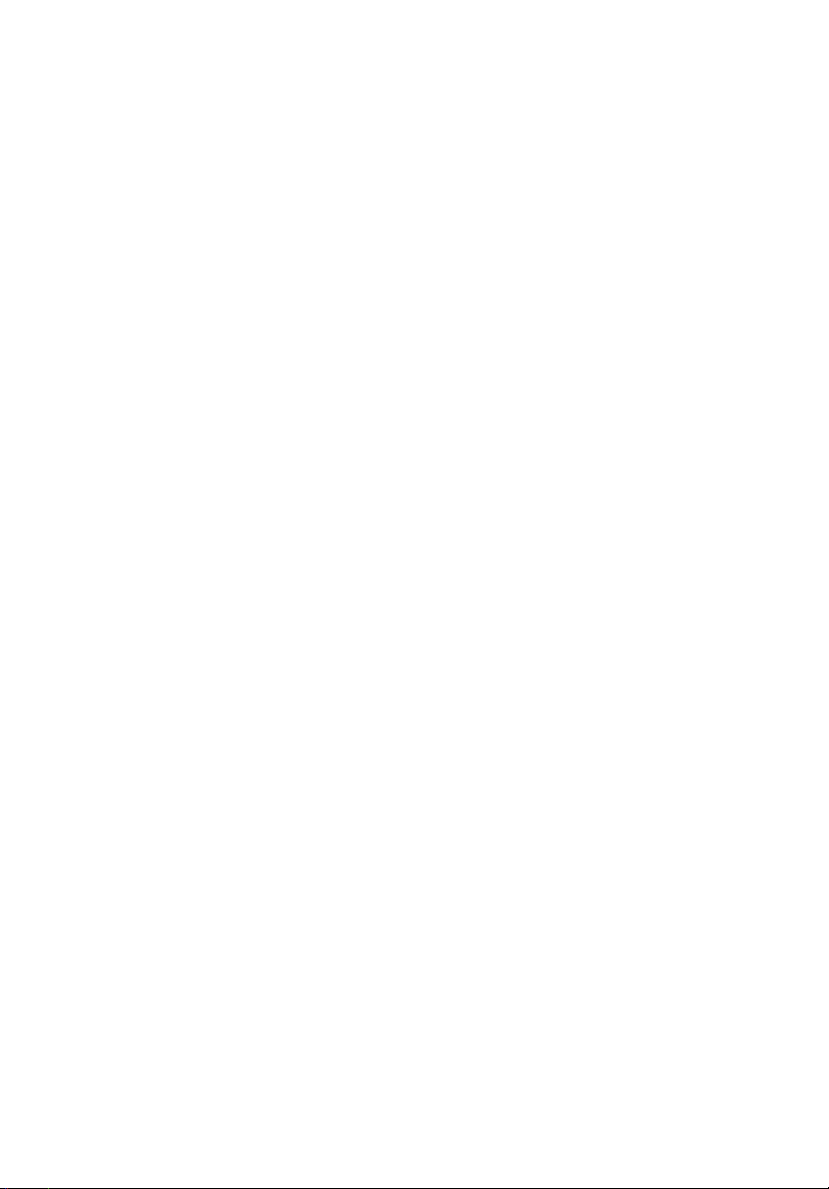
Launch Manager 56
BIOS segédprogram 57
Acer disc-to-disc Recovery 58
Többnyelvű operációs rendszertelepítés 58
Rendszer-visszaállítás Rendszer-visszaállító CD nélkül 58
Állítsa be a jelszót és lépjen ki a programból 59
Hibaelhárítás 61
Gyakran ismétlődő kérdések 63
Szervizszolgáltatás kérése 66
International Traveler’s Warranty
(ITW, Utazók Nemzetközi Garanciája) 66
Mielőtt telefonálna 66
A függelék Műszaki adatok 67
B függelék Hatósági és biztonsági tudnivalók 73
Tárgymutató 89
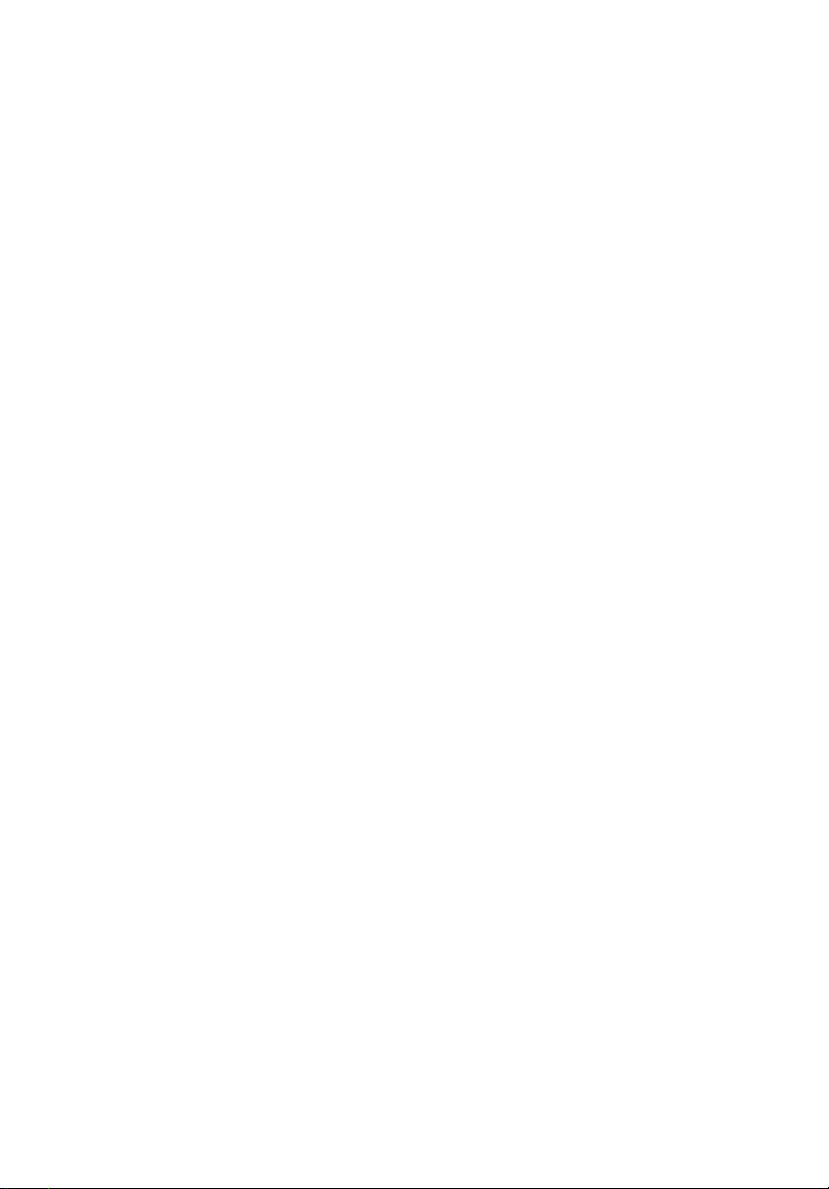
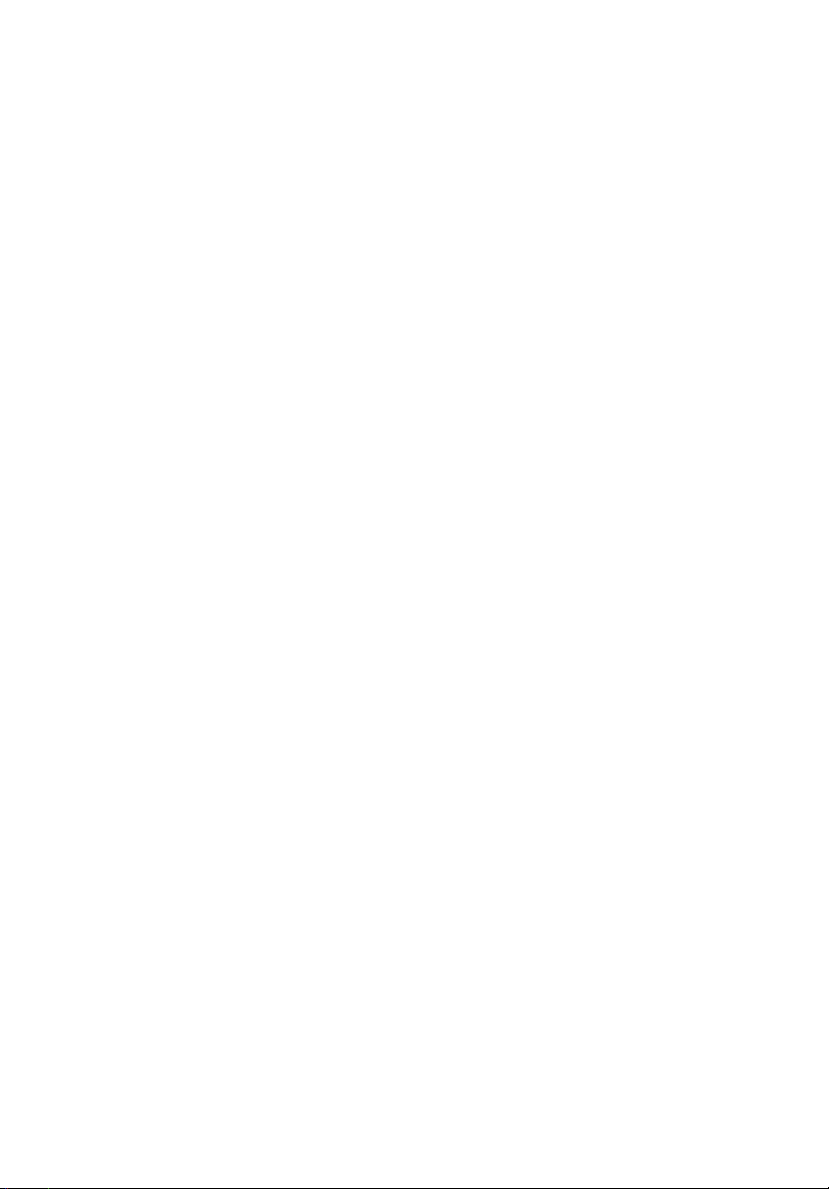
Ismerkedés a
számítógéppel
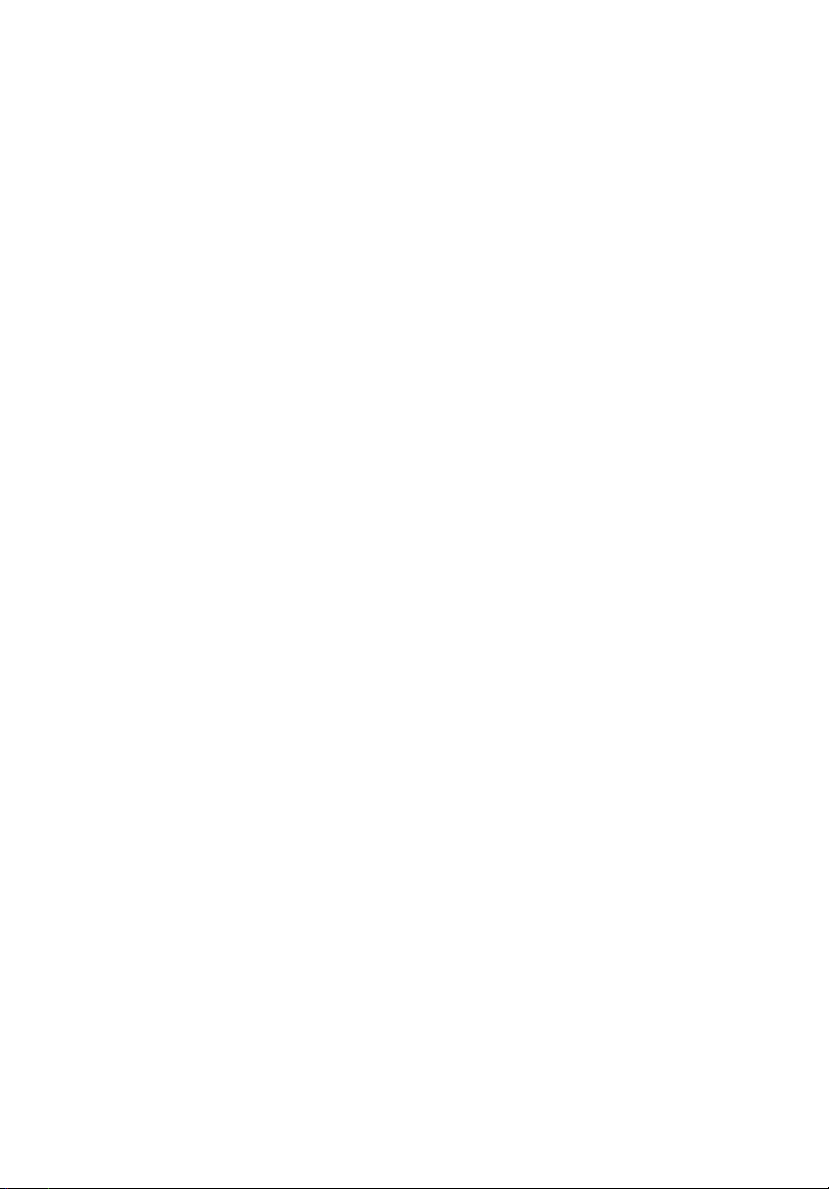
Aspire 1360 / 1520 sorozatú számítógépe
egyesíti a nagy teljesítményt, a sokoldalúságot, a
multimédiás képességeket és a hordozhatóságot
a tetszetős kialakítással. Fokozza
termelékenységét, mivel bárhol dolgozhat vele.
Ez a fejezet részletekbe menően bemutatja a
számítógép jellemzőit.
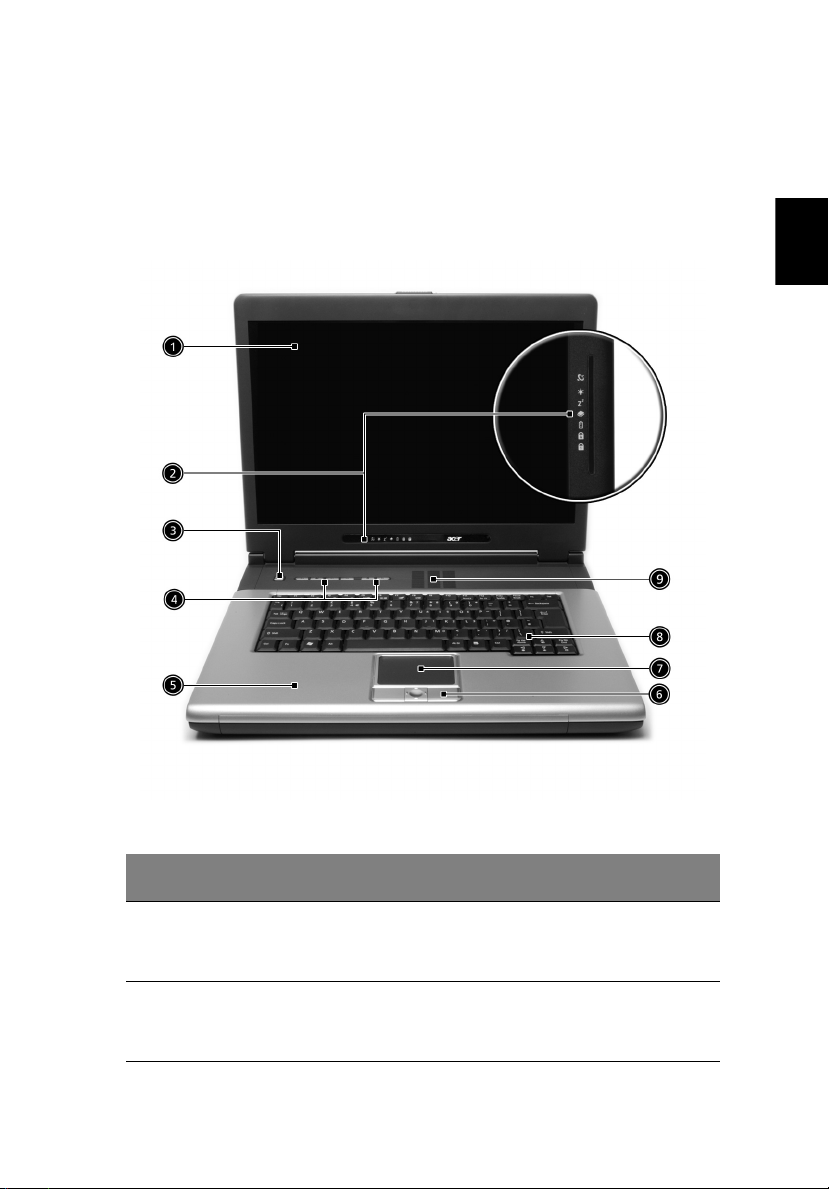
A számítógép bemutatása
Miután a Kezdők számára… poszteren ábrázolt módon felállította Aspire
számítógépét, kérjük, szánjon néhány percet a gép megvizsgálására.
Elölnézet
3
Magyar
# Tétel Leírás
1Kijelző Folyadékkristályos (LCD) kijelzőnek,
amely a számítógép kimenetét jeleníti
meg.
2 Állapotkijelzők Világító diódák (LED-ek) gyulladnak fel és
alszanak ki, így mutatják a számítógép
funkcióinak és részegységeinek állapotát.
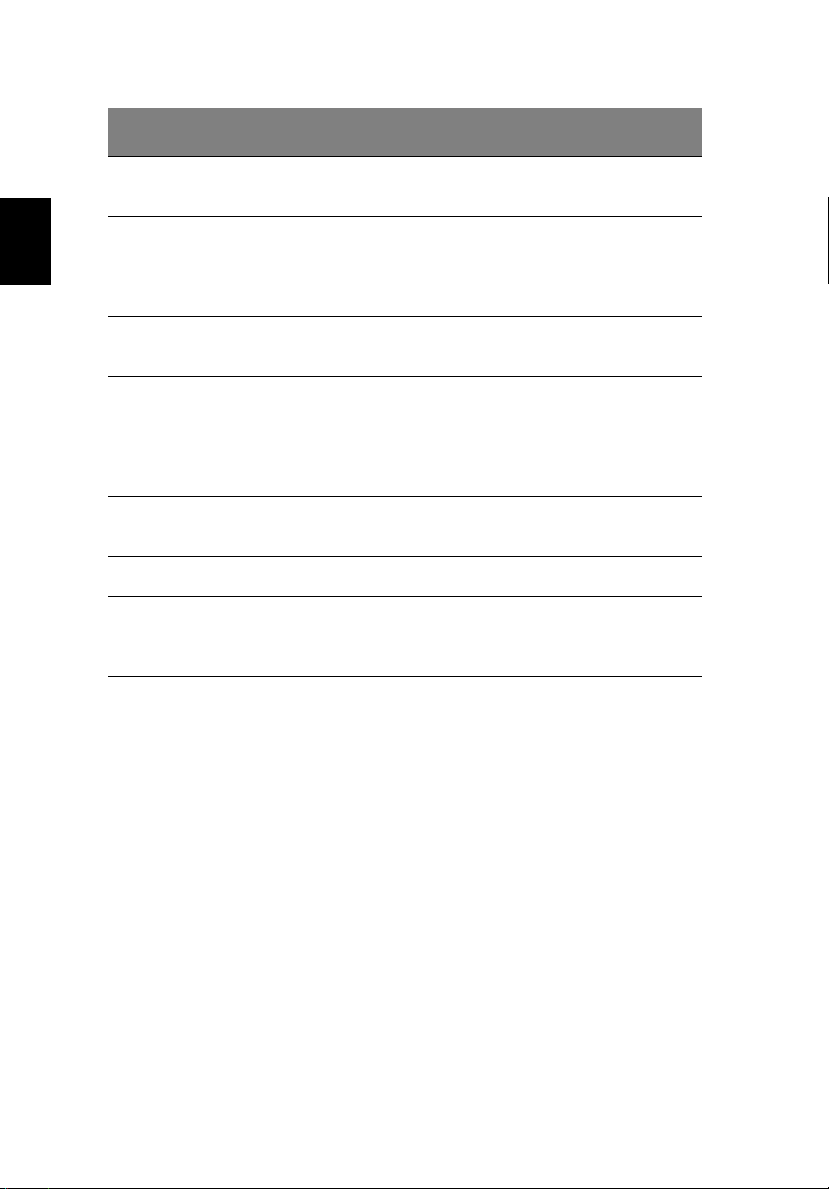
4
# Tétel Leírás
Ismerkedés a számítógéppel
Magyar
3 Bekapcsoló gomb A számítógép be-, illetve kikapcsolására
4 Programindító billentyűk A gyakran használt programok
5 Csuklótámasz Kényelmes támaszték a kéznek a
6 Kattintógombok és
Négyirányú görgetőgomb
7Érintőpad Érintésre érzékeny mutatóeszköz, amely
8 Billentyűzet Adatok bevitelére szolgál.
9Szellőzőnyílás Még hosszú használat esetén is
szolgál.
elindítására szolgálnak. Lásd
részletesebben: “Programindító billentyűk”
a 20. oldalon.
számítógép használata közben.
A bal és jobb gombok úgy működnek, mint
az egét bal- és jobboldali gombjai. A
négyirányú görgetőgombbal pedig le-
vagy fel-, illetve jobbra vagy balra
gördíthető az ablakok tartalma.
úgy működik, mint a számítógépes egér.
megakadályozza a számítógép
túlmelegedését.
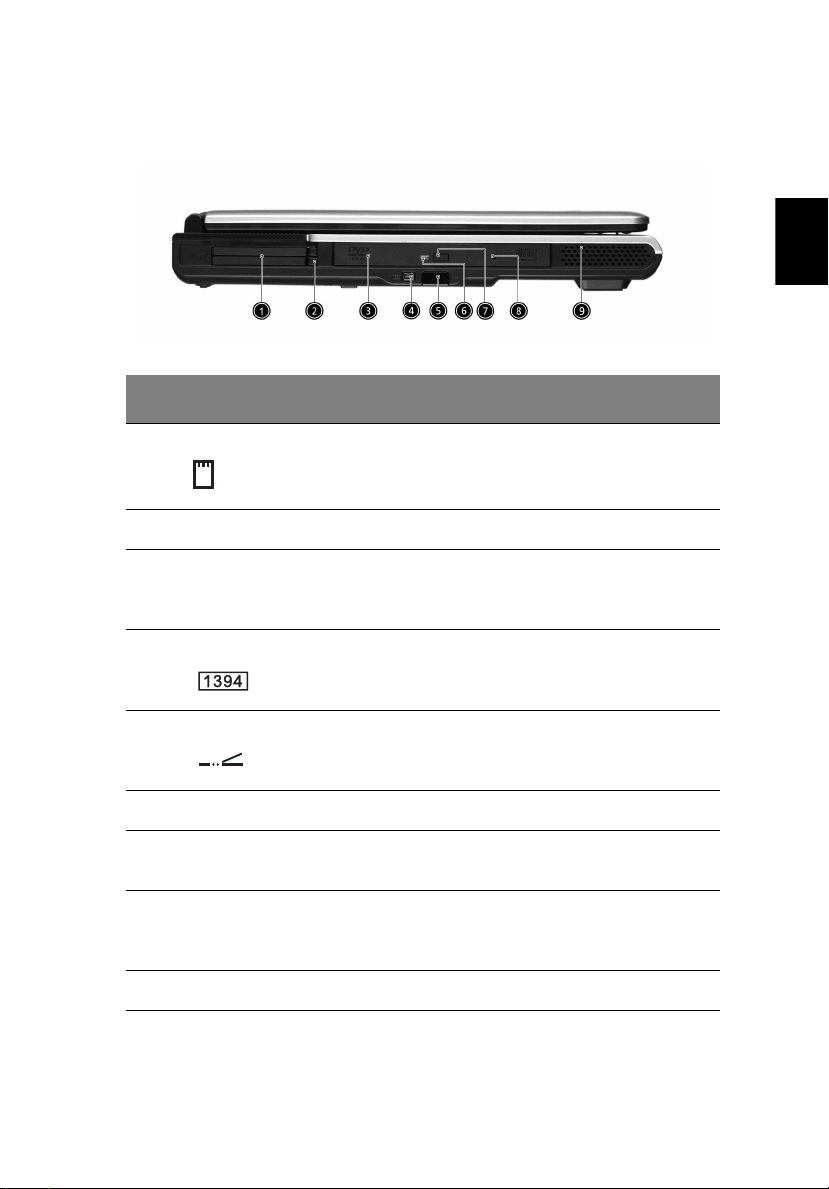
Baloldali nézet
# Tétel Leírás
1 PC kártyafoglalatok Egy Type III vagy két Type II CardBus PC
kártya támogatása.
2 Eltávolító gombok Kiadja a PC kártyá(ka)t a foglalatból.
3 Optikai meghajtó Beépített optikai meghajtó; CD-t vagy
DVD-t is befogad, az optikai meghajtó
típusától függően.
5
Magyar
4 IEEE 1394 port IEEE 1394 kompatibilis eszközök
5 Infravörös port Infravörös eszközökkel kommunikál
6 LED kijelző Kigyullad, ha az optikai meghajtó aktív.
7 Lemezkiadó gomb Az optikai meghajtó fiókjának
8 Vészhelyzeti kinyitó furat A számítógép kikapcsolt állapotában
9 Hangszóró Sztereó hangkimenet.
csatlakoztatásához.
(pl. infravörös nyomtató, infravörös
kapcsolattal rendelkező számítógép).
kinyitásához.
kinyitja az optikai meghajtó fiókját.
Lásd 22. oldalon részletesebben.
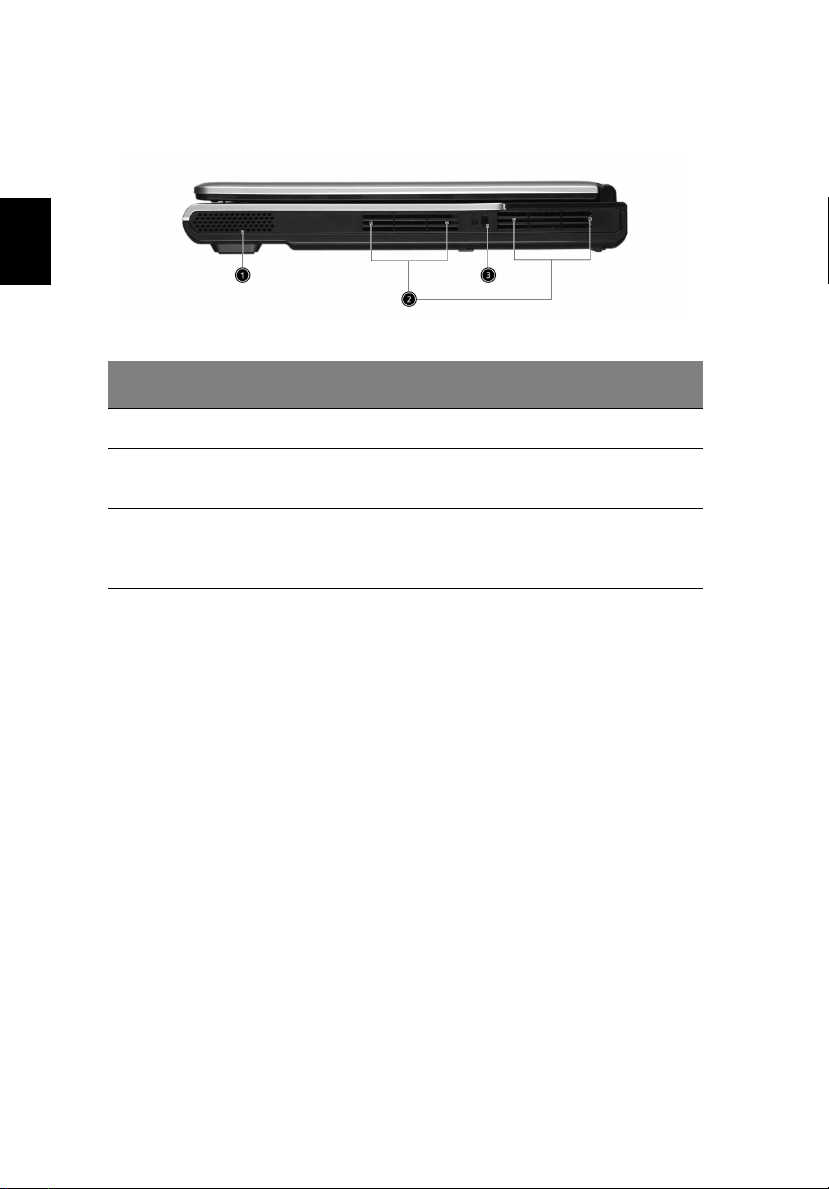
Magyar
6
Ismerkedés a számítógéppel
Jobboldali nézet
# Tétel Leírás
1 Hangszóró Sztereó hangkimenet.
2 Biztonsági zár Kensington kompatibilis számítógépes
biztonsági zárhoz kapcsolódik.
3Szellőzőnyílások Még hosszú használat esetén is
megakadályozzák a számítógép
túlmelegedését.
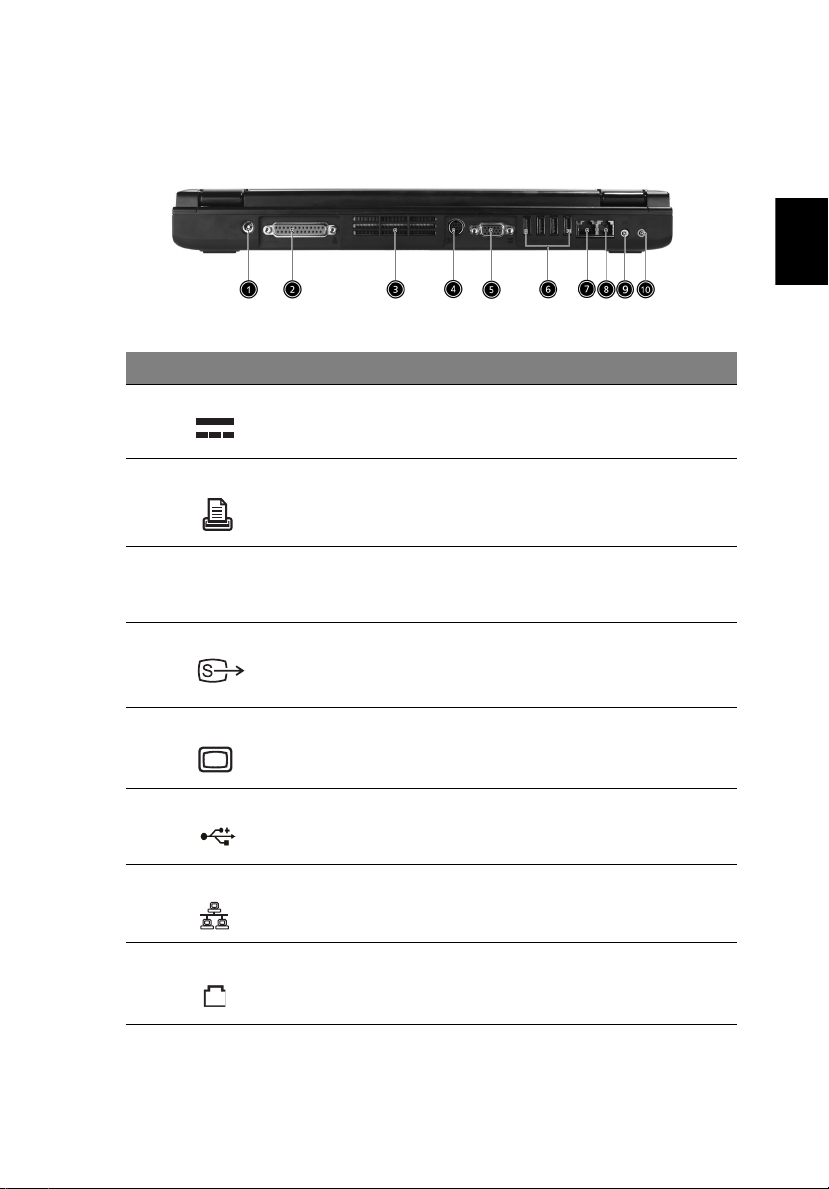
Hátulnézet
# Tétel Leírás
1 Tápfeszültség-csatlakozóaljzat Hálózati adapter csatlakoztatásához.
2 Párhuzamos port Párhuzamos eszközök
csatlakoztatásához
(pl. párhuzamos nyomtató).
3Szellőzőnyílások Még hosszú használat esetén is
megakadályozzák a számítógép
túlmelegedését.
7
Magyar
4 S-video port S-video bemenettel rendelkező
5Külső kijelző csatlakozója Kijelző eszközhöz kapcsolódik (pl. külső
6 Négy USB 2.0 port Universal Serial Bus (USB) 2.0
7 Hálózati csatlakozóaljzat Ethernet LAN hálózathoz való
8
Modem csatlakozóaljzat
televízió-készülékhez vagy
kijelzőeszközhöz való csatlakozáshoz.
VGA monitor, LCD projektor).
eszközök csatlakoztatásához (pl. USB
egér, USB kamera).
csatlakozáshoz.
Telefonvonalhoz való csatlakozáshoz.
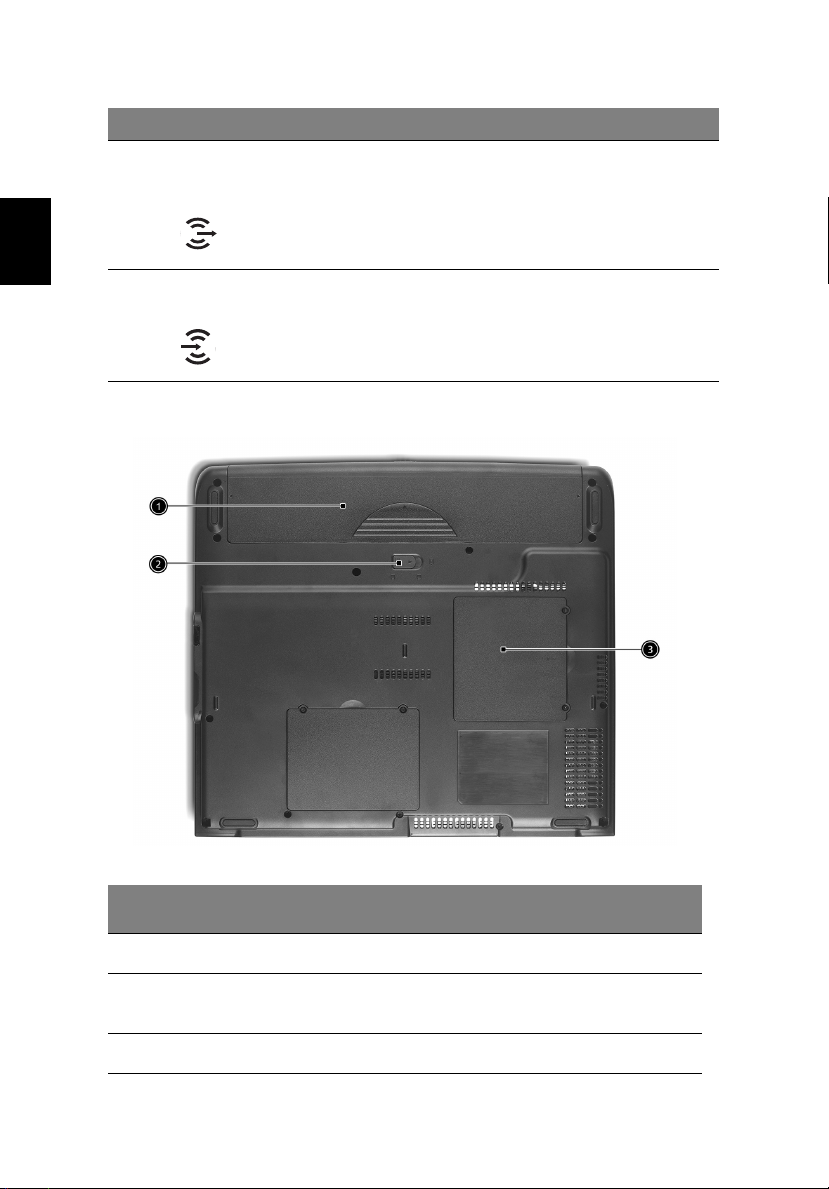
8
# Tétel Leírás
Ismerkedés a számítógéppel
Magyar
9 Hangszóró/vonalszintű
kimenet/fejhallgató
csatlakozóaljzat
10 Vonalszintű bemenet/mikrofon
bemenet csatlakozóaljzat
Alulnézet
Audio kimeneti eszközök
csatlakoztatásához.
(pl. hangszórók, fejhallgatók).
Audio vonalszintű bemeneti eszközök
jelének fogadásához
(pl. audio CD lejátszó, sztereó
sétálómagnó).
# Tétel Leírás
1 Akkumulátorrekesz A számítógép akkumulátorát tárolja.
2 Az akkumulátor kioldó
retesze
3 Memóriarekesz A számítógép memóriajának ad helyet.
Az akkumulátor eltávolításához kioldja a
rögzítést.
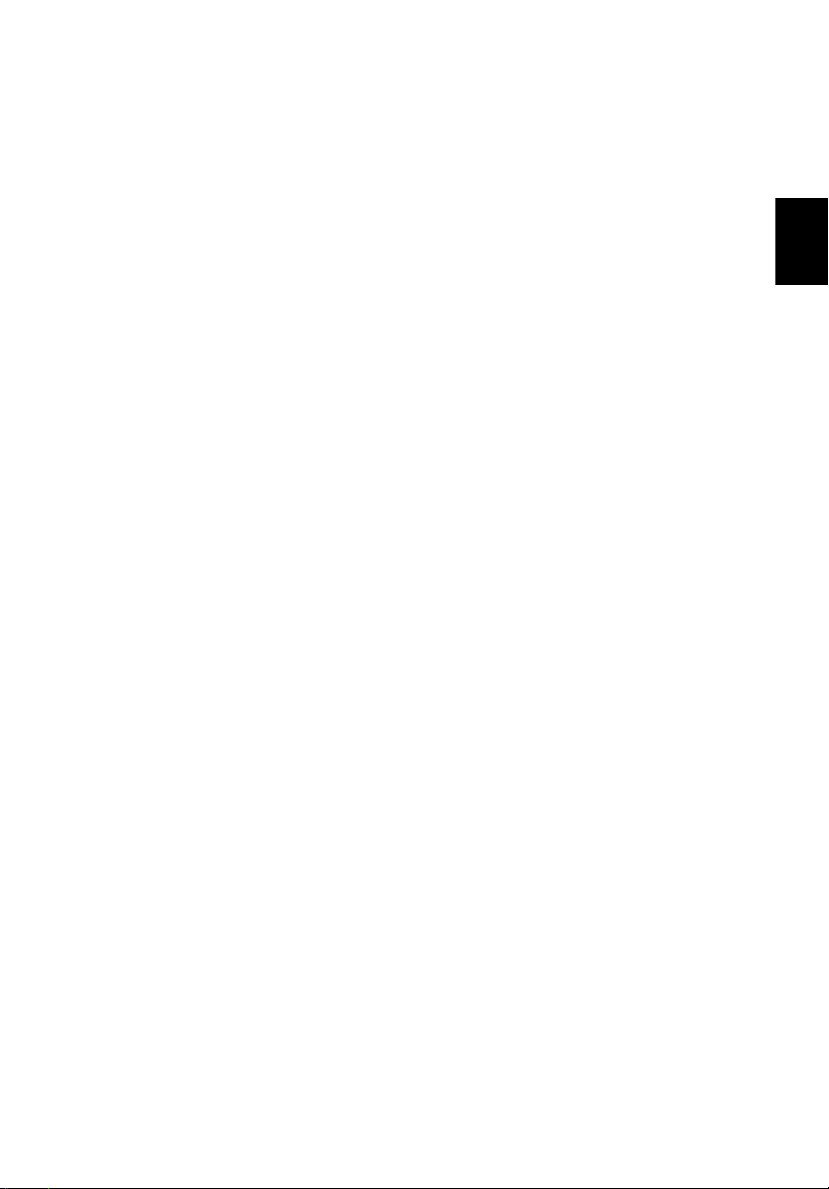
Jellemzők
Teljesítmény
• AMD Sempron™ processzorok 2600 + 3300 + vagy gyorsabb 128 /
256 KB L2 cache-sel, AMD PowerNow! és HyperTransport
támogatással (csak az Aspire 1360 modell)
• AMD Athlon™ 64 processzor 3000+ – 3400+ vagy gyorsabb 1 MB
cache-sel, AMD HyperTransport támogatással (csak az Aspire 1520
modell)
• VIA lapkakészlet integrált Unichrome™ PRO grafikai maggal,
maximum 64 MB megosztott memóriával
• 256/512 MB DDR333 SDRAM, amely 2048 MB-ig bővíthető kettős
soDIMM modulokkal
• 30 GB és nagyobb kapacitású Enhanced-IDE merevlemez
(csak az Aspire 1360 modell)
• 40 GB és nagyobb kapacitású Enhanced-IDE merevlemez
(csak az Aspire 1520 modell)
• Advanced Configuration Power Interface (ACPI) energiagazdálkodási
rendszer
Kijelző
• TFT LCD monitor nagy méretű képet kínál a maximális hatékonyság
és az egyszerű használat érdekében.
- 14,1 hvelykes XGA (1024 x 768) felbonts
(csak az Aspire 1360 modell)
- 15,0 hvelykes XGA (1024 x 768) vagy SXGA+ (1400 x 1050)
felbonts
- 15,4 hüvelykes WXGA (1280x800) felbontás
• NVIDIA GeForce4 448 Go 64 MB video-memóriával (gyártói opció)
• NVIDIA GeForceFX Go5200 64 MB video-memóriával (gyártói opció)
• NVIDIA GeForceFX Go5700 64 MB video-memóriával (gyártói opció)
• 3D grafikai támogatás
•Egyidejű LCD és CRT monitor támogatás
• S-video a megfelelő bemenettel rendelkező televízió-készülékhez
vagy kijelzőeszközhöz való csatlakozáshoz
• „Automatikus LCD fényerőcsökkentés”, amely automatikusan elvégzi
a monitor legjobb beállítását az energia-megtakarítás érdekében
9
Magyar
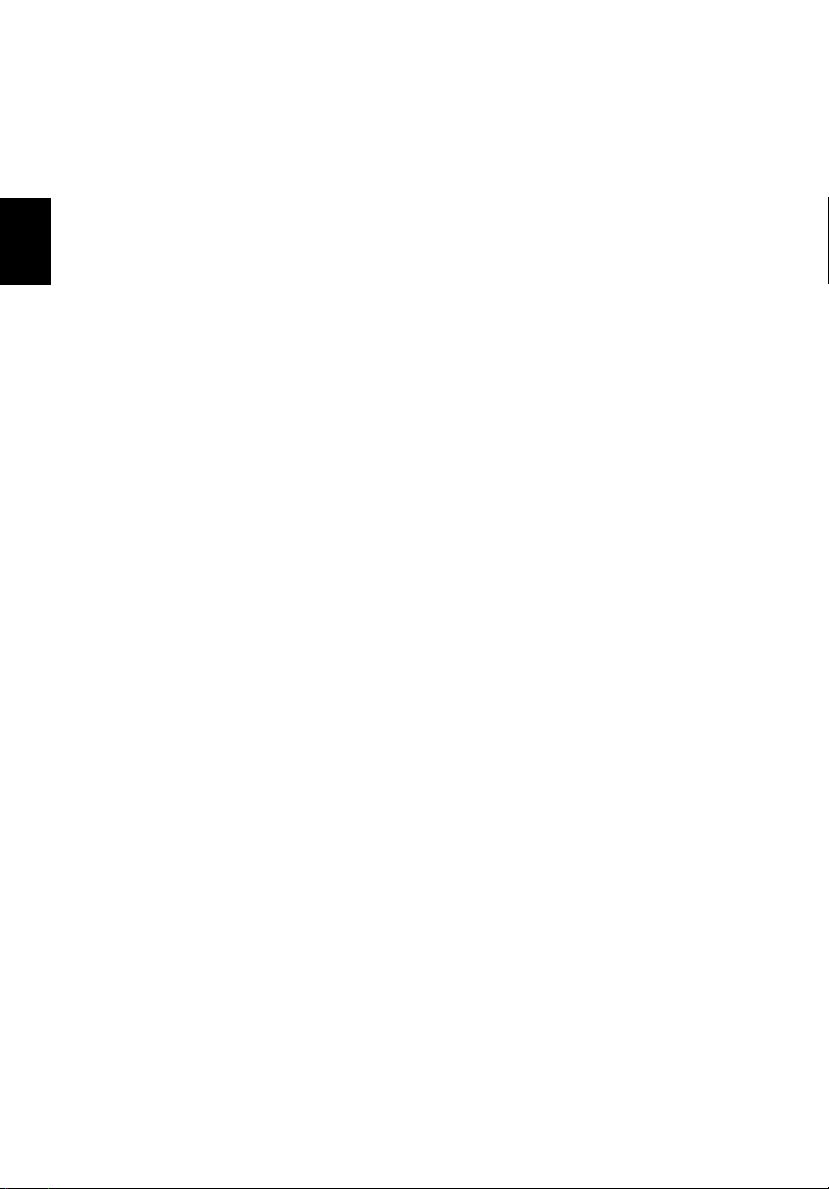
Magyar
10
• DualView™ támogatás
Ismerkedés a számítógéppel
Multimédia
• Nagy sebességű, beépített optikai meghajtó:
DVD/CD-RW kombó, DVD-Dual, vagy DVD-Super Multi
• MS DirectSound kompatibilis
• Beépített, kétutas hangszórók
Csatlakozási lehetőségek
• Integrált 10/100 Mbps Fast Ethernet csatlakozás
(csak az Aspire 1360 modell)
• Integrált 10/100/1000 Mbps Fast Ethernet csatlakozás
(csak az Aspire 1520 modell)
• Beépített 56Kbps fax/adat modem
• Négy Universal Serial Bus (USB) 2.0 port
• Egy IEEE 1394 port
• IEEE 802.11b/g vezeték nélküli LAN (gyártói opció)
®
•Bluetooth
(gyártói opció)
Emberközpontú formaterv
• Robusztus, de kiemelkedően hordozható kialakítás
• Divatos megjelenés
• Teljes méretű billentyűzet négy programozható programindító
gombbal
• Kényelmes csuklótámasz jól elhelyezett érintőpaddal
Bővítés
• Egy Type III vagy két Type II CardBus PC kártyahely
•Bővíthető memóriamodulok
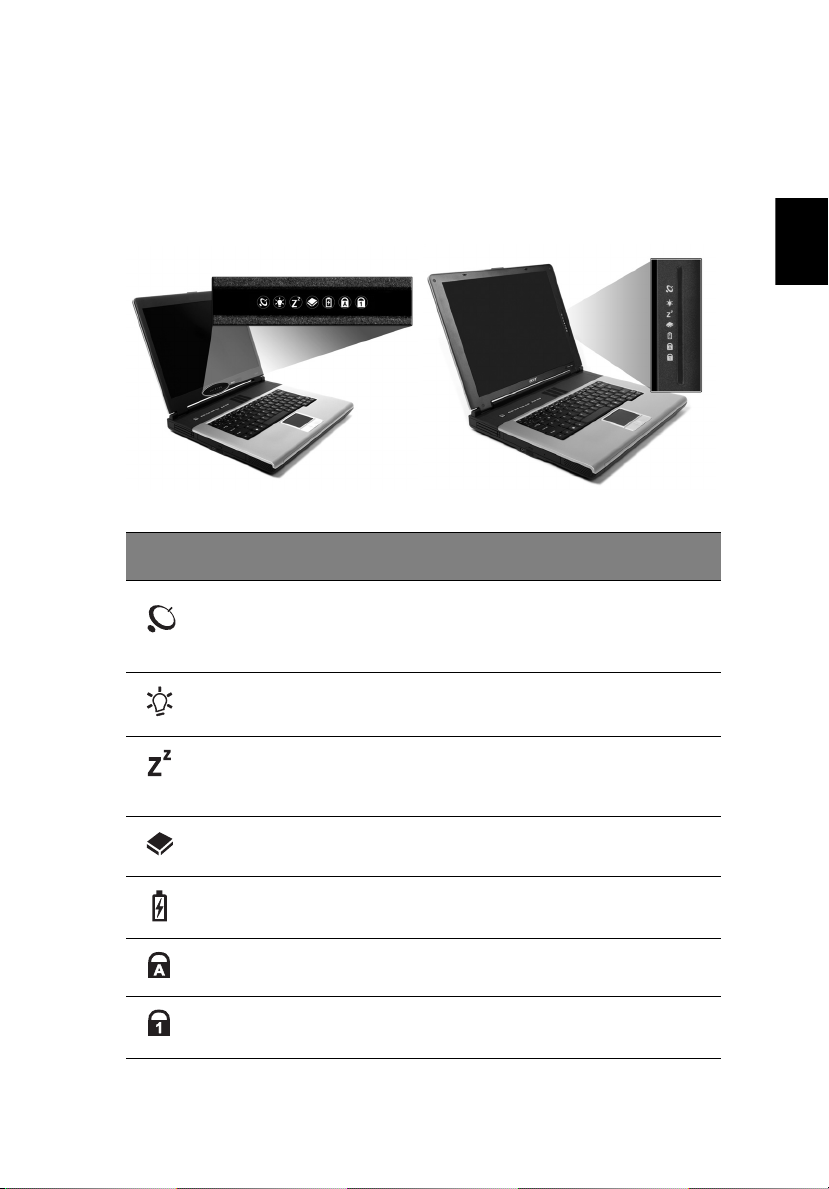
11
Kijelzők
A számítógépen összesen hét állapotkijelző található a kijelző jobb oldalán
(normál 14, illetve 15 hüvelykes kijelző esetén), vagy alatta (15,4
hüvelykes, széles képernyős modelleknél) amelyek mutatják a számítógép
és alkatrészeinek állapotát.
Ikon Funkció Leírás
Magyar
Vezeték nélküli
kommunikáció
Tápfeszültség Akkor világít, ha a számítógép be van
Alvás Akkor világít, ha a számítógép készenléti
Tárolóeszköz
aktivitás
Akkumulátor töltés Akkor világít, ha az akkumulátor töltődik.
Caps Lock Akkor világít, ha a Caps Lock aktív.
Num Lock Akkor világít, ha a Num Lock aktív.
A vezeték nélküli Bluetooth
kommunikáció állapotát jelzi.
Narancssárga--WLAN; Kék--Bluetooth
kapcsolva.
üzemmódba kerül, és villog, ha a számítógép
hibernált üzemmódba lép, vagy abból tér vissza.
Akkor világít, ha a merevlemez vagy az optikai
meghajtó aktív.
®
(opcionális)
®

12
Ismerkedés a számítógéppel
Billentyűzet
A billentyűzet teljes méretű billentyűkkel és beépített érintőpaddal, valamint
külön kurzorbillentyűkkel, két Windows billentyűvel és tizenkét
funkcióbillentyűvel (gyorsbillentyűk) rendelkezik.
Magyar
Blokkoló billentyűk
A billentyűzetnek három blokkoló billentyűje van, amelyekkel egy funkciót
lehet be- és kikapcsolni.
Blokkoló
billentyű
Caps Lock Amikor a Caps Lock be van kapcsolva, minden betűkarakter
Num Lock
(Fn+F11)
Leírás
nagybetűként jelenik meg.
Amikor a Num Lock be van kapcsolva, a beágyazott billentyűzet
numerikus üzemmódban működik. A billentyűk számológépként
működnek (a számtani műveletekkel: +, -, * és / együtt). Akkor
használja ezt az üzemmódot, ha sok numerikus adatot kíván
bevinni. Ennél jobb megoldás a külső billentyűzet használata.
Scroll Lock
(Fn+F12)
Amikor a Scroll Lock be van kapcsolva, a képernyőn a kép egy
sorral feljebb vagy lejjebb gördül, ha lenyomja a felfelé, illetve
lefelé mutató nyíllal jelölt billentyűket.
A Scroll Lock egyes alkalmazásoknál nem működik.
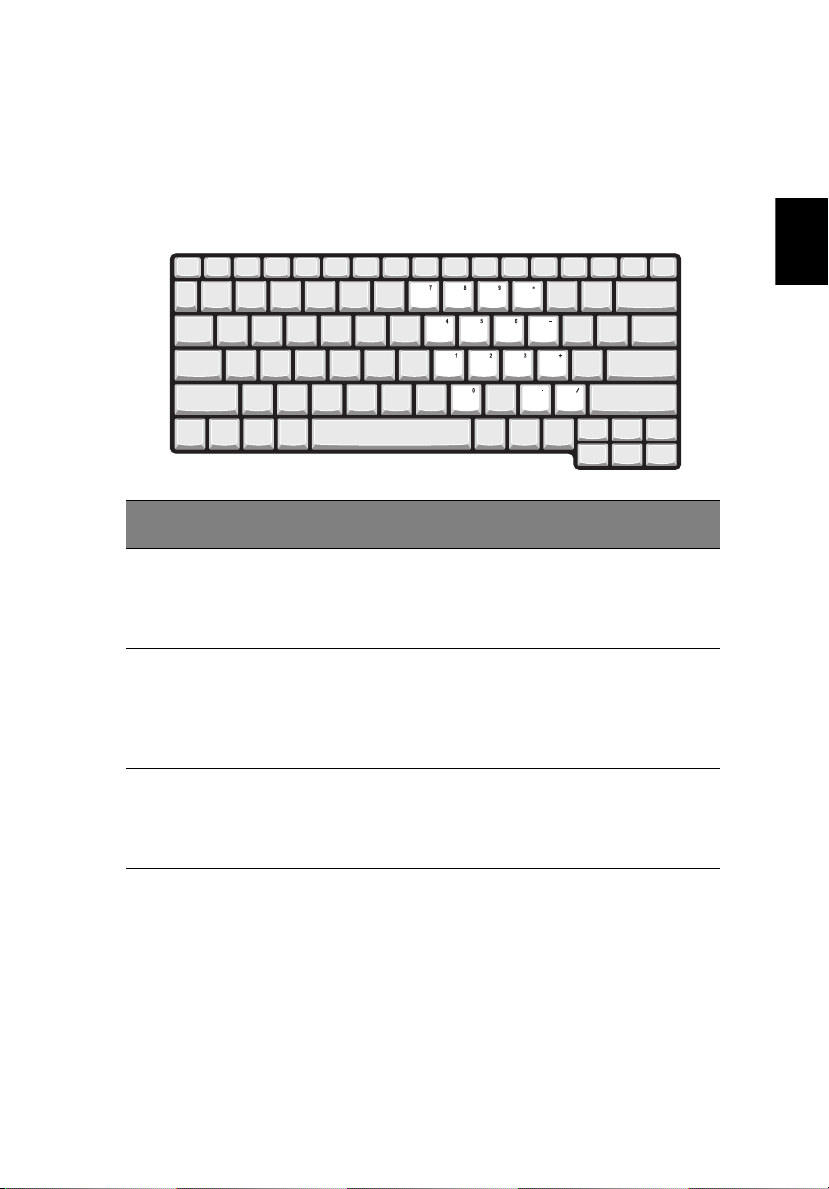
13
Beágyazott numerikus billentyűzet
A beágyazott numerikus billentyűzet úgy működik, mint egy asztali
numerikus billentyűzet. A billentyűk jobb felső sarkán lévő kisméretű
karakterek jelölik. A billentyűzet feliratozásának egyszerűsítése érdekében
a kurzorvezérlő szimbólumok nincsenek feltüntetve a billentyűkön.
A kívánt funkció Num Lock be Num Lock ki
Magyar
Számbillentyűk a
beágyazott
billentyűzeten
Kurzorvezérlő
billentyűk a
beágyazott
billentyűzeten
A billentyűzet rendes
billentyűi
A számokat a megszokott
módon gépelje be a
beágyazott numerikus
billentyűzet segítségével.
Tartsa a Shift billentyűt
lenyomva a kurzorvezérlő
billentyűk használata közben.
Tar t sa a z Fn billentyűt
lenyomva, miközben a
beágyazott billentyűzeten
gépel.
Tart s a az Fn
billentyűt lenyomva a
kurzorvezérlő
billentyűk használata
közben.
A betűket a
megszokott módon
gépelje be.
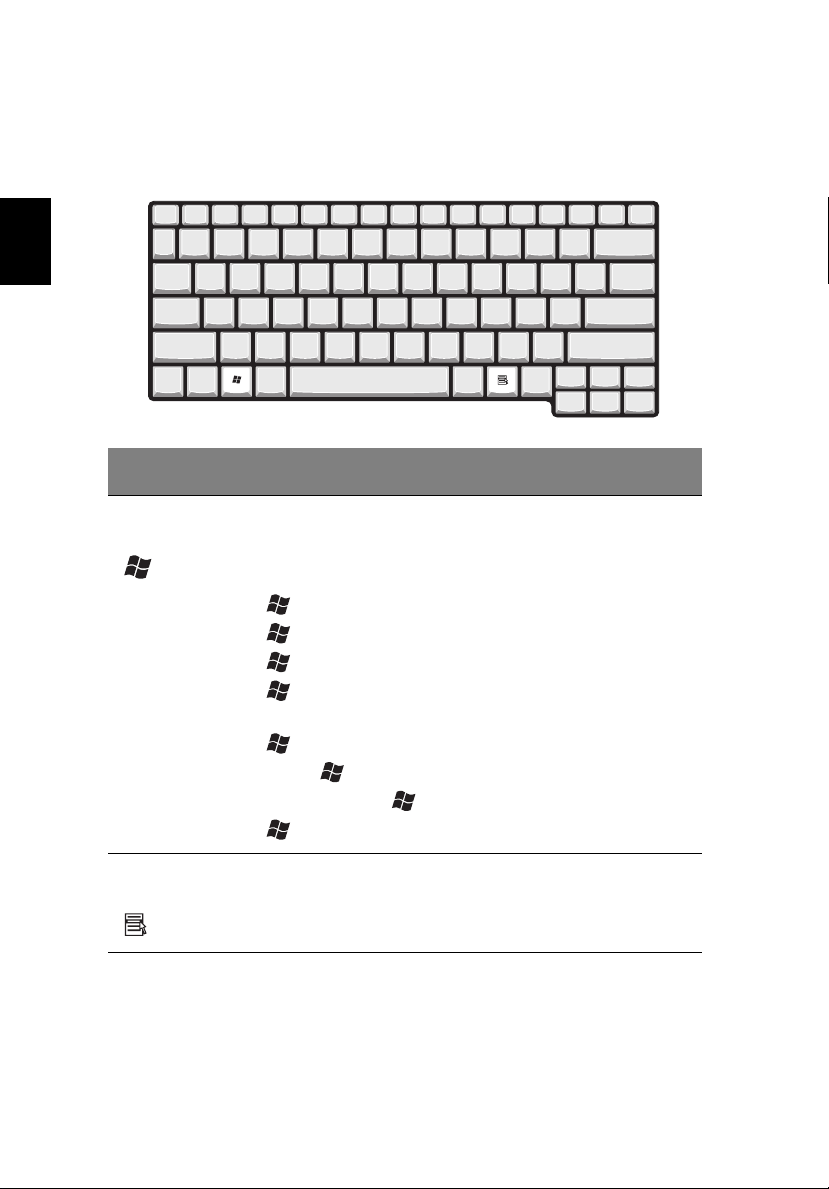
Magyar
14
Ismerkedés a számítógéppel
Windows billentyűk
A billentyűzetnek két olyan gombja van, amelyek Windows-hoz kötött
funkciókat látnak el.
Billentyű Leírás
Windows
billentyű
Alkalmazás
billentyű
Ha önmagában nyomják le, ennek a billentyűnek a hatása
ugyanaz, mintha a Windows Start ikonjára kattintanának,
azaz elindítja a Start menüt. Más billentyűkkel együtt
használva számos funkciót képes ellátni:
+ Tab A következő Tálca gombot aktiválja.
+ E Megnyitja a Sajátgép ablakot.
+ F1 Megnyitja a Súgót.
+ F Megnyitja a Keresés: minden fájl
párbeszédablakot.
+ M Az összes ablakot kisméretűre állítja.
Shift + + M Visszaállítja az ablakok eredeti méretét.
( + M) kombináció.
+ R Megnyitja a futtatás párbeszédablakot.
Ennek a billentyűnek ugyanaz a hatása, mint a jobb
egérgombbal történő kattintásnak, azaz megnyitja az
alkalmazás helyi menüjét.
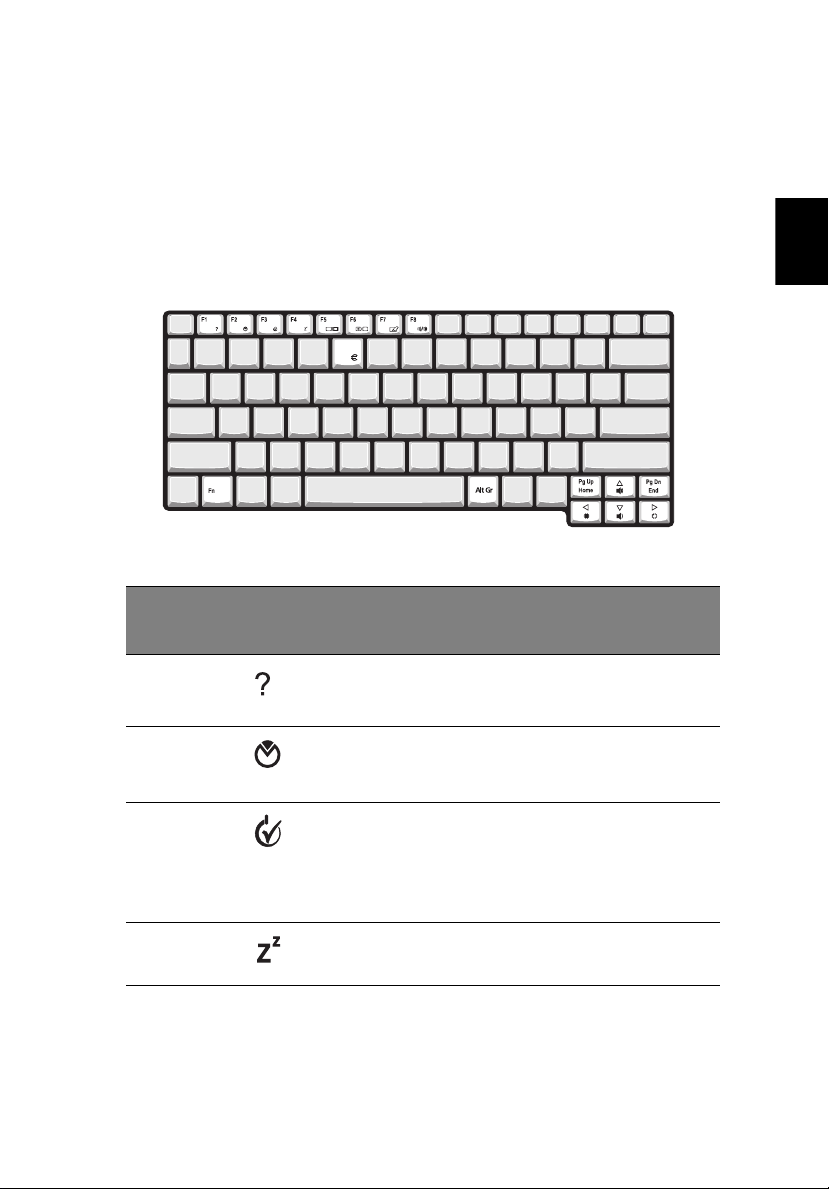
15
Gyorsbillentyűk
Az Fn billentyű más billentyűvel együtt történő megnyomása
gyorsbillentyűt eredményez, amellyel gyorsan és kényelmesen
szabályozhat különféle funkciókat.
A gyorsbillentyű használatához először nyomja meg és tartsa lenyomva az
Fn billentyűt. Ezután nyomja meg a kombináció második billentyűjét. Végül
engedje el mindkettőt.
A számítógép a következő gyorsbillentyűkkel rendelkezik:
Magyar
Gyorsbill
entyű
Fn-F1 Gyorsbillentyű
Fn-F2 Beállítás A számítógép „jellemzők”
Fn-F3 Az
Fn-F4 Alvás A számítógépet alvó
Ikon Funkció Leírás
A gyorsbillentyűk súgóját jeleníti
súgó
energiagazdálkodás
i üzemmódok közötti
átkapcsolás
meg.
ablakát nyitja meg.
A számítógép által használt
energiagazdálkodási
üzemmódot kapcsolja át (ez a
funkció akkor érhető el, ha az
operációs rendszer támogatja).
üzemmódba helyezi.
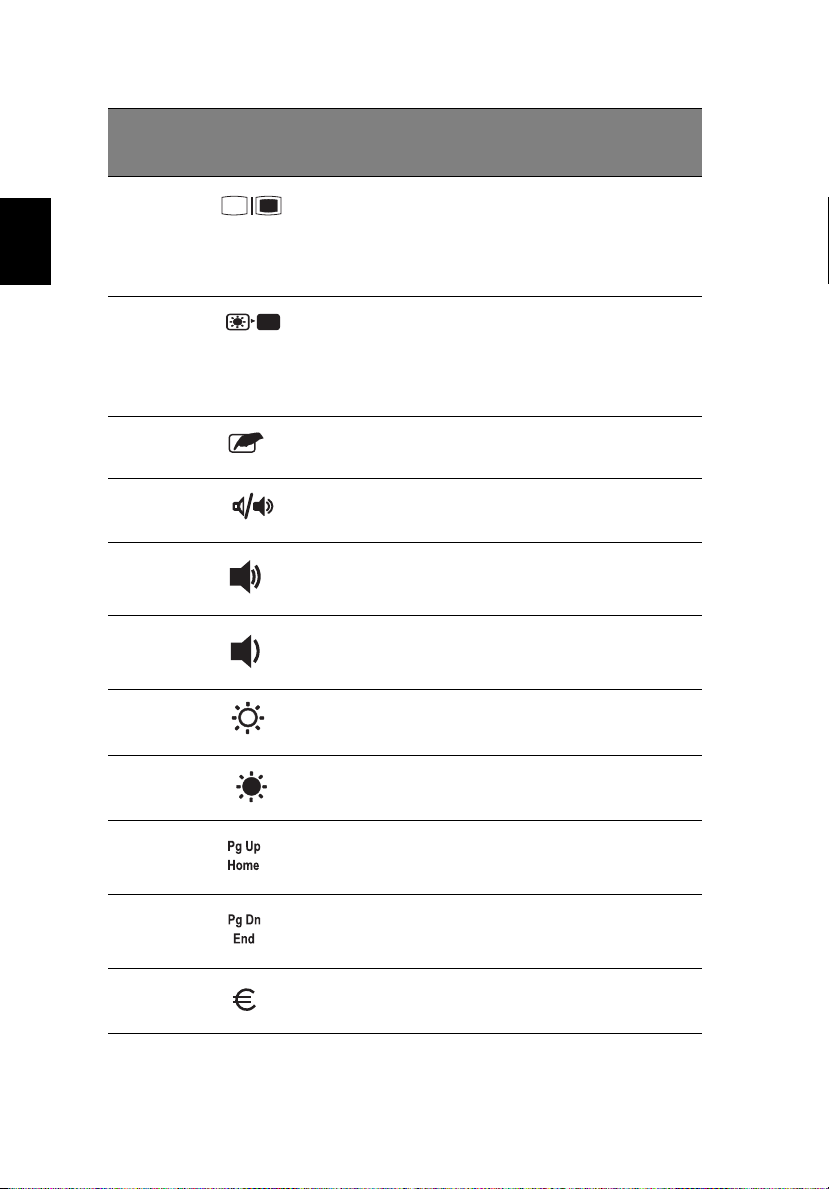
16
Ismerkedés a számítógéppel
Magyar
Gyorsbill
entyű
Fn-F5 A kijelző
Fn-F6 Kijelző
Fn-F7 Az érintőpad
Fn-F8 Hangszóró be-,
Fn- ↑ Hangerő növelése Növeli a hangerőt.
Fn- ↓ Hangerő
Fn- → Fényerő növelése Növeli a kijelző fényerejét.
Ikon Funkció Leírás
A kijelző kimenetet átkapcsolja
átkapcsolása
kikapcsolása
átkapcsolása
illetve kikapcsolása
csökkentése
a kijelző, a külső monitor (ha
van ilyen csatlakoztatva), és „a
kijelző és a külső monitor
együtt” között.
Kikapcsolja a kijelző hátsó
megvilágítását, hogy energiát
takarítson meg. Bármely
billentyű megnyomására
visszatér.
A beépített érintőpadot be-,
illetve kikapcsolja.
A hangszórókat be- és
kikapcsolja.
Csökkenti a hangerőt.
Fn-
←
Fn-Pg Up Home Úgy működik, mint a Home
Fn-Pg Dn End Úgy működik, mint az End
Alt Greuró
Fényerő
csökkentése
euró Az euró szimbólumot írja.
Csökkenti a kijelző fényerejét.
billentyű.
billentyű.
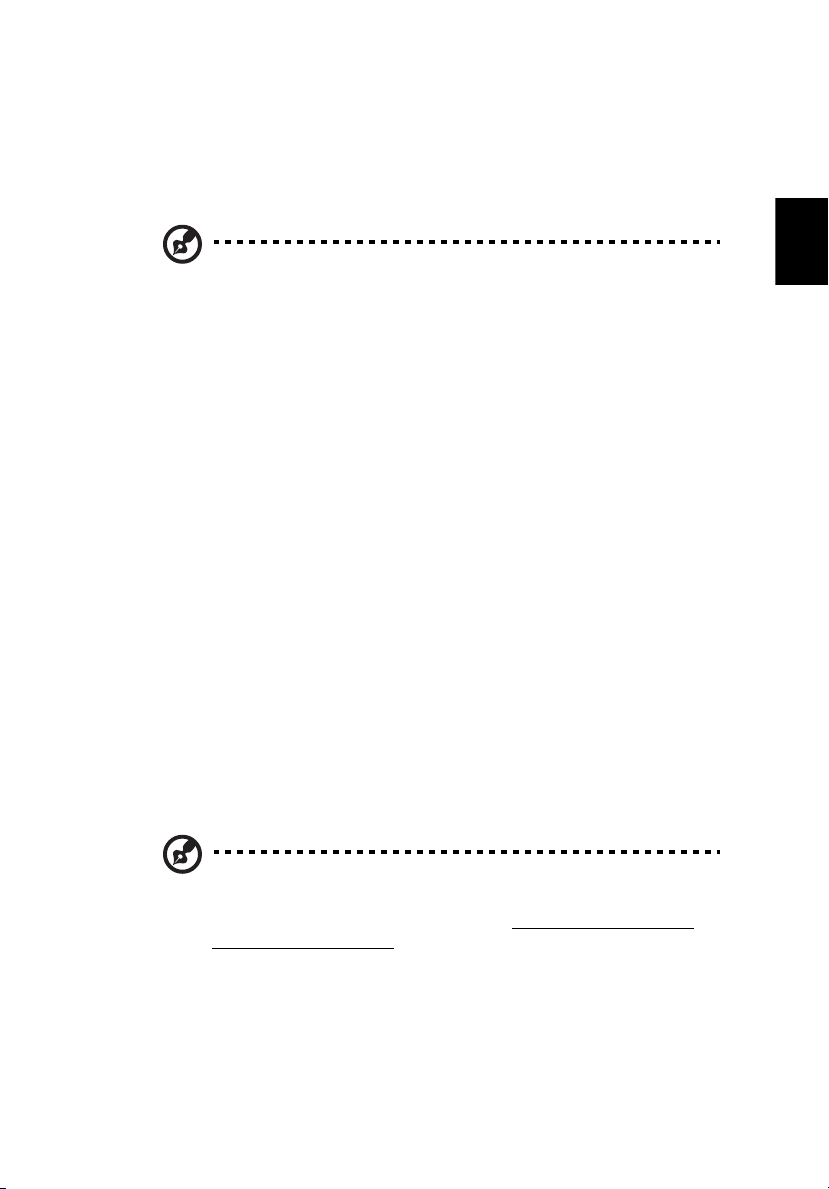
Az euró szimbólum
Ha a billentyűzet United States-International vagy United Kingdom
kiosztásra van állítva, vagy európai kiosztású billentyűzete van, az euró
szimbólumot begépelheti a megfelelő billentyűvel.
USA kiosztású billentyűzetet használóknak: A billentyűzet
kiosztását a Windows első futtatásánál lehet beállítani. Az euró
szimbólum akkor működik, ha a billentyűzetet United StatesInternational-ra állítják.
A billentyűzet típusának ellenőrzése:
1 Kattintson a következőkre: Start, Vez érlő pult.
2 Kattintson kétszer a következőre: Területi és nyelvi beállítások.
3 Kattintson a Nyelv fülre, majd a Részletek gombra.
4 Ellenőrizze, hogy a billentyűzetnek az „En English (United States)”
nyelvhez használt kiosztása United States-International-ra van-e
állítva.
Amennyiben nem, válassza ki és kattintson a Hozzáadás gombra,
majd válassza ki a United States-International tételt és kattintson az
OK gombra.
5 Kattintson az OK gombra.
17
Magyar
Az euró szimbólum begépeléséhez:
1 Keresse meg az euró szimbólumot a billentyűzeten.
2 Nyisson meg egy szövegszerkesztőt.
3 Tartsa lenyomva az Alt Gr billentyűt és nyomja meg az euró
szimbólumot tartalmazó billentyűt.
Némelyik betűkészlet és szoftver nem támogatja az euró szimbólum
használatát.
További információkért kérjük, forduljon a http://www.microsoft.com/
typography/faq/faq12.htm weboldalhoz.
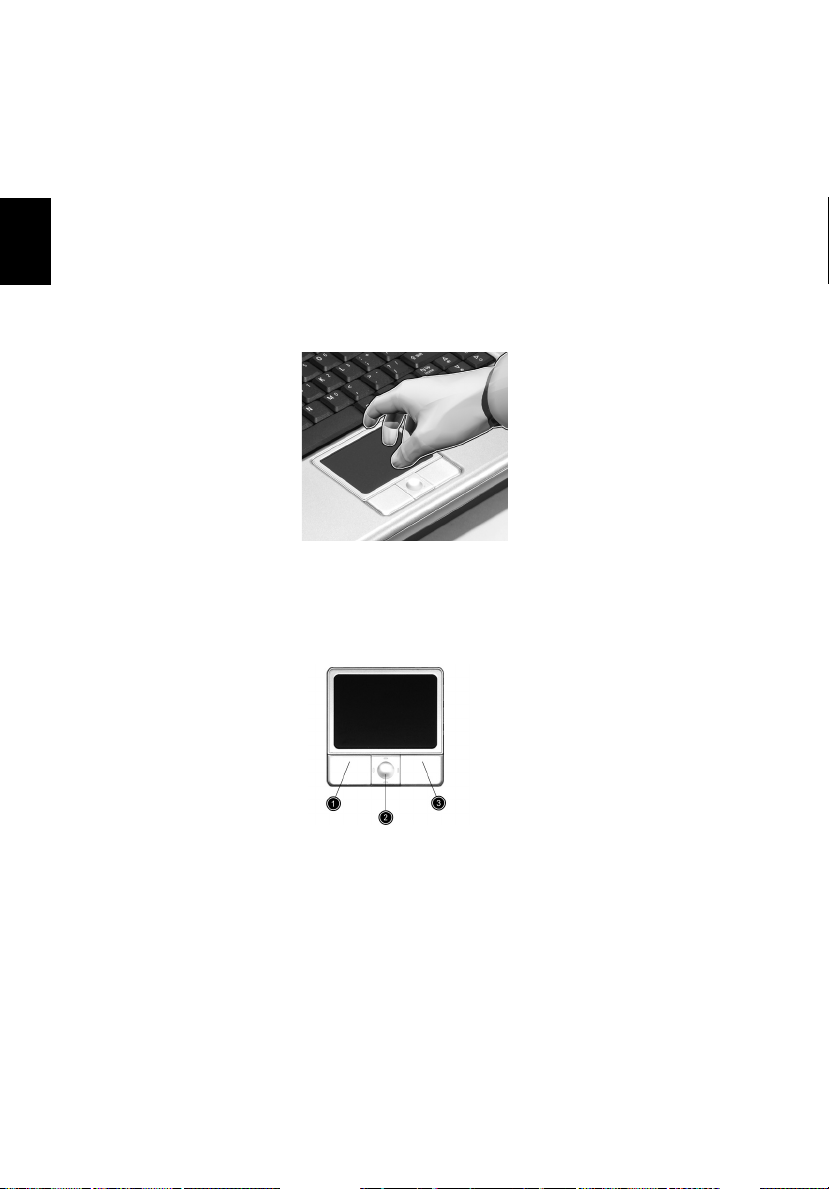
Magyar
18
Ismerkedés a számítógéppel
Érintőpad
A beépített érintőpad PS/2-kompatibilis mutatóeszköz, amely a felületén
érzékeli a mozgást. A kurzor az érintőpadon végighúzott ujj mozgására
reagál. A két kattintógomb ugyanazokat a funkciókat működteti, mint
amelyek egy hagyományos, számítógépes egéren vannak, míg a
görgetőgomb egyszerű, négyirányú görgetést tesz lehetővé
dokumentumokban és weboldalakon.
Az érintőpad a csuklótámasz közepén helyezkedik el, ezért maximális
kényelmet és könnyű kezelést tesz lehetővé.
Alapvető tudnivalók az érintőpadról
Az érintőpadot a következő módon használja:
• A kurzor mozgatásához húzza végig az ujját az érintőpad felületén. A
kiválasztási és végrehajtási funkciók működtetéséhez koppintson rá
ujjával.
• Nyomja meg a bal (1) és a jobb (3) gombot a kiválasztási, illetve
végrehajtási funkciók elvégzésére úgy, mintha egy számítógépes
egeret kezelne.
• Használja a görgetőgombot (2) a hosszú dokumentumok, illetve
weboldalak végiggörgetéséhez. Nyomja meg a gomb felső részét,
hogy felfelé, az alsót, hogy lefelé, illetve a bal- vagy jobboldalát, hogy
balra, illetve jobbra gördítse az oldalt.
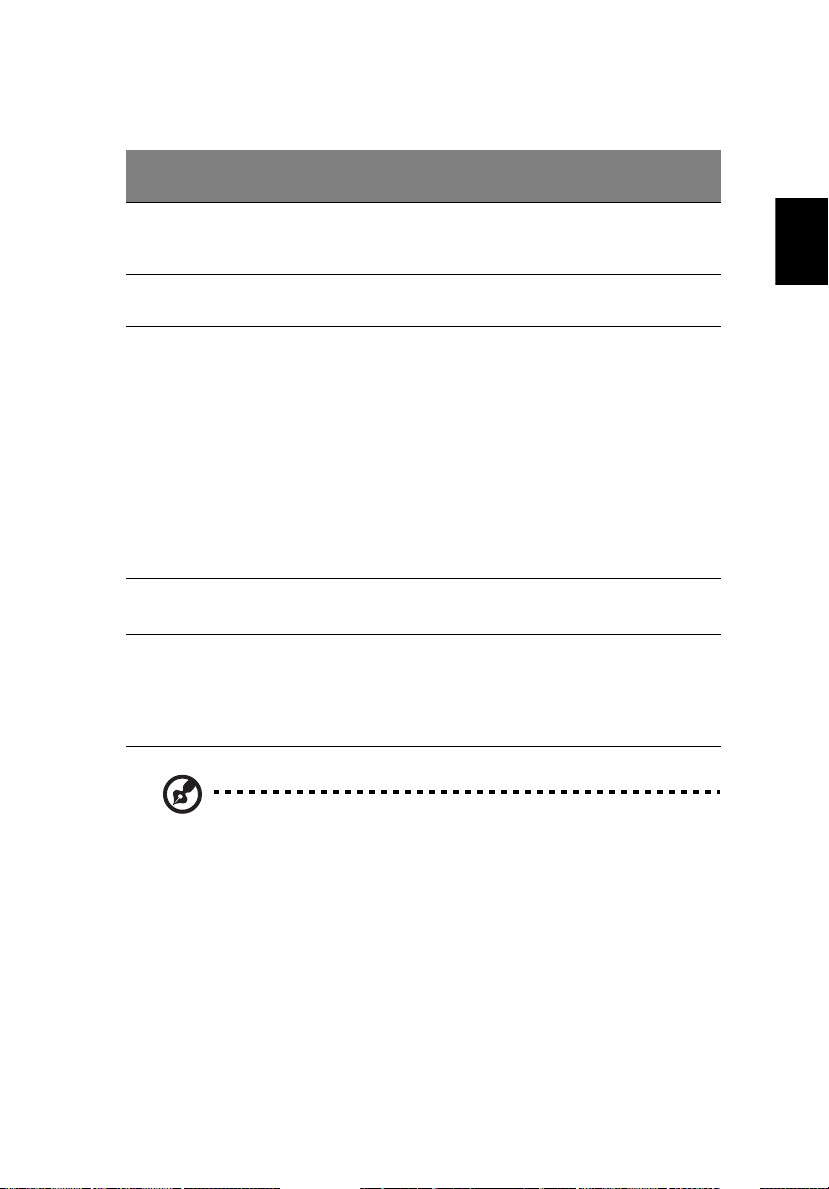
19
Funkció Bal gomb
Végrehajtás Kattintson
egymásután
kétszer gyorsan.
Kiválasztás Kattintson
egyszer.
Elhúzás Kattintson, de
tartsa lenyomva a
gombot. Ezután
húzza végig az
ujját az
érintőpadon, hogy
a kurzort a
kiválasztandó
részre mozgassa.
Menütartalom
hozzáférése
Görgetés Kattintson és
Jobb
gomb
Kattintson
egyszer.
Négyirányú
Görgetőgomb
tartsa
lenyomva a fel/
le/bal/jobb
billentyűt.
Koppintás
Koppintson
egymásután
kétszer gyorsan.
Koppintson
egyszer.
Koppintson
egymásután
kétszer gyorsan.
A második
koppintásra
húzza végig az
ujját az
érintőpadon,
hogy a kurzort a
kiválasztandó
részre
mozgassa.
Magyar
Megjegyzés: Tartsa ujját és az érintőpad felületét tisztán és szárazon.
Az érintőpad az ujj mozgására érzékeny. Ezért minél könnyedebb az
érintés, annál jobban reagál. Az erősebb koppintás nem növeli az
érintőpad reagáló-képességét.
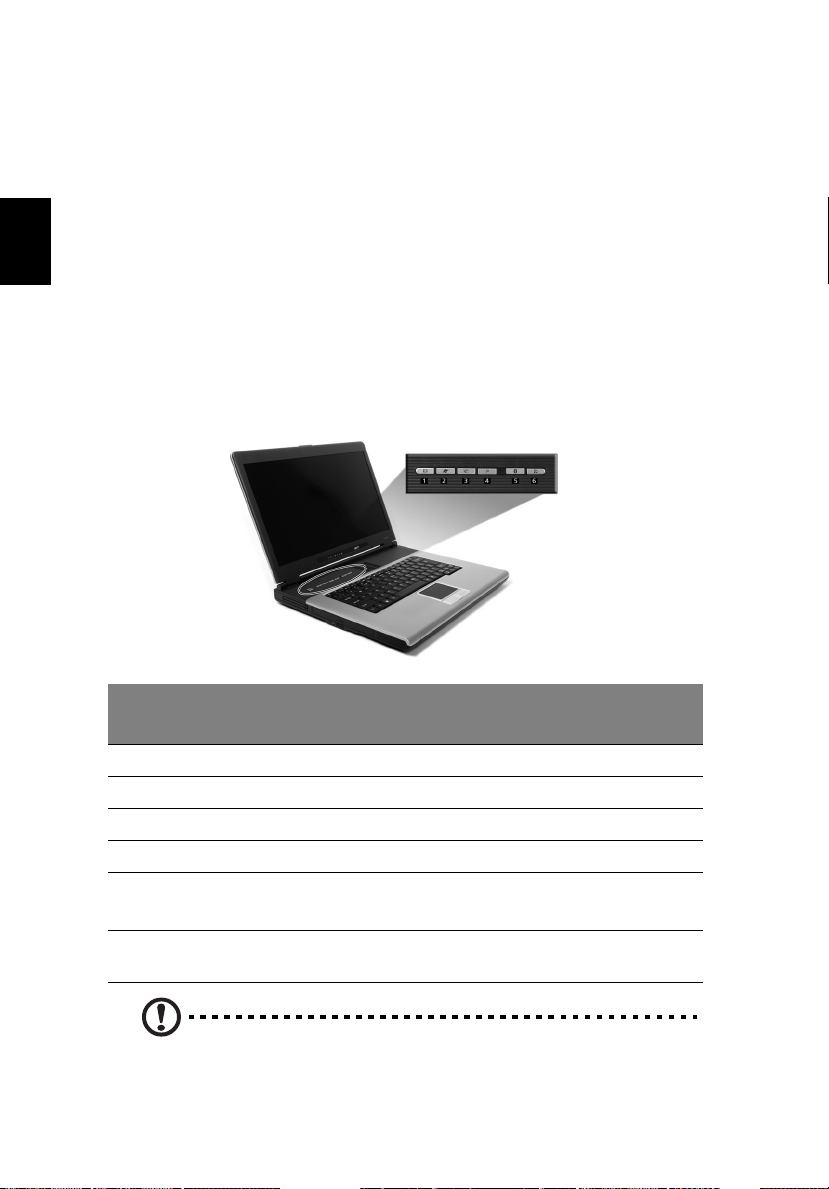
Magyar
20
Ismerkedés a számítógéppel
Programindító billentyűk
Programindító billentyűk
A billentyűzet felső részén négy gomb található. Ezeket a gombokat
programindító billentyűknek hívják. A megjelölésük sorban a következő: email, böngésző, Empowering és programozható billentyűk.
Az Acer eManager indításához nyomja meg el az Acer Empowering
billentyűt. Lásd “Acer eManager” a 55. oldalon. A böngésző és e-mail
gombok alapértelmezés szerint a böngészőt, illetve az e-mail programot
indítják el, de a felhasználók átállíthatják őket. A böngésző, e-mail és a
programozható gombok beállításához indítsa el az Acer Launch Managert.
Lásd “Launch Manager” a 56. oldalon.
Programindító
billentyű
1 E-mail Elindítja az e-mail alkalmazást.
2 Böngésző Elindítja az internet böngészőt.
3 e Acer eManager (Felhasználó által programozható).
4 P Felhasználó által programozható.
5
Bluetooth
(opcionális)
6 Vezeték nélküli
(opcionális)
®
Figyelmeztetés: Fontos, hogy a Bluetooth és a vezeték nélküli LAN
ki legyenek kapcsolva, mielőtt repülőgépre szállna.
Alapértelmezett alkalmazás
®
Engedélyezi a Bluetooth
Engedélyezi a 802.11b/g vezeték nélküli LAN-t.
szolgáltatást.

Tárolóeszközök
A számítógép számos adattárolási lehetőséget kínál:
• Nagy kapacitású Enhanced-IDE merevlemez.
A merevlemez bővíthető, így a jövőben növelheti adattárolási
kapacitását. Bővítési igény esetén forduljon kereskedőjéhez.
• Nagy sebességű optikai meghajtó.
A számítógép modelljétől függően DVD/CD-RW kombó, DVD-Dual
meghajtóval rendelkezik, vagy DVD-Super Multi. Amellett, hogy
számos multimédiás lehetőséget kínál, az optikai meghajtó növelt
adattárolási kapacitással rendelkezik.
A meghajtók helyét illetőn lásd: “A számítógép bemutatása” a 3. oldalon.
21
Magyar

Magyar
22
Ismerkedés a számítógéppel
Az optikai meghajtó fiókjának kinyitása
Az optikai meghajtó fiókjának kinyitása:
• Ha a számítógép be van kapcsolva, nyomja meg az optikai meghajtó
lemezkiadó gombját.
• A meghajtó fiókja kioldódik, és részben kiugrik.
• Óvatosan húzza ki a fiókot, ameddig lehetséges.
Optikai lemez behelyezése:
• Helyezzen CD-t vagy DVD-t a nyitott fiókba. A lemez központi lyuka a
meghajtó tengelyével egy vonalban legyen.
• Óvatosan nyomja le a lemezt, amíg az a tengelyre nem pattan.
• Óvatosan csúsztassa vissza a fiókot kattanásig.
Az optikai meghajtó fiókjának kinyitása vészhelyzetben
Ha a számítógép kikapcsolt állapotában szeretné kinyitni az optikai
meghajtó fiókját, illesszen egy kiegyenesített gemkapcsot az optikai
meghajtó vészhelyzeti kinyitó furatába. A meghajtó fiókja kioldódik, és
részben kiugrik.

23
Csatlakozási lehetőségek
A számítógép beépített csatlakoztatási lehetőségekkel rendelkezik,
amelyekkel hálózathoz csatlakozhat vagy telefonvonalon kommunikálhat.
Ethernet és LAN
A beépített hálózati funkció lehetővé teszi a számítógép csatlakoztatását
Ethernet alapú (10/100 BASE-T az Aspire 1360 vagy 10/100/1000 BASE-T
az Aspire 1520) hálózathoz.
A hálózat használatához csatlakoztasson Ethernet kábelt a számítógépen
lévő hálózati csatlakozóaljzat és a hálózat vagy hub csatlakozója közé.
Magyar
A hálózati kapcsolat létrehozását illető további információkért lásd a
Windows Súgót.

Magyar
24
Ismerkedés a számítógéppel
Fax-/adatmodem
A számítógép beépített fax-/adatmodemmel rendelkezik, amellyel
telefonvonalon kommunikálhat. Ez azt jelenti, hogy az internetre
csatlakozhat, ha egy internet szolgáltatónál ún. betárcsázós (dial-up)
előfizetése van, helyi hálózatra csatlakozhat távoli helyszínről, vagy faxot
küldhet.
Figyelmeztetés: Ez a modem nem kompatibilis a digitális
telefonvonalakkal. A számítógép digitális telefonvonalhoz
történő csatlakoztatása a modem károsodásához vezet.
A fax-/adatmodem használatához csatlakoztasson telefonkábelt a
számítógép modemjének csatlakozóaljzata és egy telefonvonal
csatlakozóaljzata közé.
Figyelmeztetés: Kérjük, használja a mellékelt telefonkábelt az
adott országban.

25
Audio
A számítógép beépített sztereó hangrendszerrel rendelkezik.
A beépített sztereó hangszórók a számítógép elején, kétoldalt
helyezkednek el.
A hangerőt szoftveresen, például a Windows Hangerőszabályzója, vagy a
hangerő beállítására szolgáló Fn billentyűk, illetve bármilyen, a hangerő
szabályozását lehetővé tevő alkalmazással beállíthatja.
A számítógép hátulján lévő két audio port külső eszközök csatlakoztatását
teszi lehetővé. Az audio portok helyét illetően lásd: „A számítógép
bemutatása”. További részletekért a külső audio eszközök
csatlakoztatásáról lásd: „Audio eszközök” a „Perifériák és kiegészítők”
című részben.
Magyar

26
Ismerkedés a számítógéppel
A számítógép biztonságba helyezése
A számítógép hardveres és szoftveres biztonsági megoldásokkal
rendelkezik Kensington zár fogadására alkalmas horony, illetve
jelszóhasználat formájában.
Magyar
Rögzítőhorony
A Kensington zárat fogadó horony segítségével fizikailag védheti
számítógépét a lopás ellen. A következő módon kell használni:
• Tekerje a drótkötelet egy mozdíthatatlan tárgy, például asztalláb, vagy
zárt fiók, illetve szekrény fogantyúja köré.
• Helyezze be a horonyba a zárat, fordítsa el 90 fokkal, majd zárja le.
Jelszó beállítása
A jelszavak az illetéktelen hozzáféréstől védik a számítógépet. Ha beállítják,
senki nem férhet hozzá a számítógéphez a helyes jelszó beírása nélkül.
Háromféle jelszót lehet beállítani:
1 A Supervisor Jelszó a BIOS segédprogramba való jogosulatlan
belépéstől és annak használatától védi a számítógépet.
2 A Felhasználói Jelszó a számítógépet védi az illetéktelen használattal
szemben.
3 A Merevlemez Jelszó azzal védi az adatait, hogy megakadályozza az
illetéktelen hozzáférést a merevlemezhez.
Fontos! Ne felejtse el a Felhasználói és Merevlemez jelszavait!
Ha elfelejti a jelszavait, lépjen kapcsolatba a kereskedőjével vagy
egy felhatalmazott szervizközponttal.
A jelszavakat a BIOS segédprogramot használva tudja beállítani.

Működés
akkumulátorról

Az Ön Aspire 1360 / 1520 sorozatú notebook
számítógépe akkumulátorról vagy hálózati
feszültségről működik.
Ez a fejezet az akkumulátoros működésről
tartalmaz információkat, valamint arról, hogyan
gazdálkodik és takarékoskodik az energiával a
számítógép.

29
Akkumulátor
A számítógép akkumulátora hosszú használatot tesz lehetővé két feltöltés
között.
Az akkumulátor jellemzői
Az akkumulátor a következő jellemzőkkel rendelkezik:
• A legmodernebb akkumulátortechnológiát képviseli.
• Alacsony töltésszintnél figyelmeztetést ad.
Az akkumulátor töltése minden esetben megtörténik, ha a számítógépet a
hálózathoz csatlakoztatja. A számítógép képes működés közben tölteni az
akkumulátort, miközben használja a gépet. Kikapcsolt számítógéppel
azonban lényegesen gyorsabban megtörténik a feltöltés.
Az akkumulátor utazás közben, vagy áramkimaradás esetén jó szolgálatot
tesz. Tanácsos tartalékként egy külön feltöltött akkumulátort készenlétben
tartani. Lépjen kapcsolatba kereskedőjével a tartalék akkumulátor
megrendelésével kapcsolatos információkért.
Az akkumulátor élettartamának a megnövelése
Mint minden akkumulátor, a számítógépe akkumulátora is idővel elhasználódik.
Ez azt jelenti, hogy az idő múlásával és a használat során az akkumulátor
teljesítménye csökken. Az akkumulátor élettartamának meghosszabbítása
érdekében tanácsoljuk, hogy tartsa be az alábbi ajánlásokat.
Magyar
Az új akkumulátor bejáratása
Mielőtt első alkalommal használatba venné az akkumulátort, egy
„bejáratási” eljárást ajánlatos elvégezni:
1 Helyezze be az új akkumulátort, de ne kapcsolja be a számítógépet.
2 Csatlakoztassa a hálózati adaptert, és töltse fel teljesen az
akkumulátort.
3 Húzza ki a hálózati adaptert.
4 Kapcsolja be a számítógépet, és működtesse akkumulátorról.
5 Teljesen merítse le az akkumulátort, míg meg nem jelenik az alacsony
feszültséget jelző figyelmeztetés.
6 Csatlakoztassa újra a hálózati adaptert, és újra töltse fel teljesen az
akkumulátort.

30
Működés akkumulátorról
Ezeket a lépéseket mindaddig hajtsa újra végre, amíg az akkumulátort
háromszor fel nem töltötte, és le nem merítette.
Minden új akkumulátornál hajtsa végre ezt a bejáratást, vagy ha sokáig
nem használt egy akkumulátort. Ha a számítógépet két hétnél hosszabb
ideig tárolni akarja, javasoljuk, hogy vegye ki az akkumulátort.
Magyar
Figyelmeztetés: Ne tegye ki az akkumulátort 0°C (32°F) alatti
vagy 60°C (140°F) feletti hőmérsékletnek. A szélsőséges
hőmérséklet károsan hathat az akkumulátorra.
Az akkumulátor bejáratásával a lehető legnagyobb töltés befogadására
teszi alkalmassá az akkumulátorát. A bejáratás elmulasztása
megakadályozza a lehető legnagyobb töltést, és csökkenti az akkumulátor
effektív élettartamát is.
Ezen felül a következő felhasználói szokások is csökkentik az akkumulátor
élettartamát:
• A hálózati feszültségről történő állandó üzemeltetés, miközben az
akkumulátor be van helyezve. Ha állandóan a hálózati feszültségről
akarja a számítógépet üzemeltetni, javasoljuk, hogy az akkumulátort
teljes feltöltés után vegye ki.
• Ha az akkumulátort nem merítik le, és nem töltik fel teljesen a fent leírt
módon.
• Gyakori használat: minél többet használja az akkumulátort, annál
gyorsabban eléri az élettartama végét. Egy szokványos számítógépakkumulátor élettartama nagyjából 500 feltöltésig terjed.
Az akkumulátor behelyezése és kivétele
Fontos! Mielőtt kivenné az akkumulátort a számítógépből,
csatlakoztassa a hálózati adaptert, ha tovább akarja használni a
számítógépet. Ha nem, előbb kapcsolja ki a számítógépet.
Az akkumulátor behelyezése:
1 Az akkumulátort fordítsa úgy, hogy bele lehessen helyezni a nyitott
akkumulátorrekeszbe; ügyeljen arra, hogy az érintkezők kerüljenek be
előbb, és hogy az akkumulátor teteje felfelé nézzen.
2 Csúsztassa az akkumulátort az akkumulátorrekeszbe, és óvatosan
tolja addig be, amíg a helyére nem ugrik.

Az akkumulátor eltávolítása:
1 Az akkumulátor rögzítő reteszét csúsztassa el, hogy elengedje az
akkumulátort.
2 Húzza ki az akkumulátort az akkumulátorrekeszből.
Az akkumulátor feltöltése
Az akkumulátor feltöltéséhez először ellenőrizze, hogy megfelelően van-e
behelyezve az akkumulátorrekeszbe. Dugja be a hálózati adaptert a
számítógépbe, majd a fali csatlakozóaljzatba. A számítógépet az
akkumulátor töltése közben is használhatja a hálózati feszültségről. A
kikapcsolt számítógép mellett történő feltöltés azonban lényegesen
rövidebb ideig tart.
Megjegyzés: javasoljuk, hogy az akkumulátort a munkanap vége előtt
töltse fel. Ha utazás előtti éjszaka tölti fel az akkumulátort, a
következő napot teljesen feltöltött akkumulátorral kezdheti.
Az akkumulátor feszültségszintjének ellenőrzése
A Windows telepmérő az aktuális akkumulátorfeszültséget mutatja. A
kurzort helyezze az akkumulátor/feszültség ikon fölé a tálcán, hogy
ellenőrizze a jelenlegi töltései szintet.
31
Magyar
Az akkumulátor élettartamának optimalizálása
Az akkumulátor élettartamának optimalizálása segít, hogy a lehető legtöbb
szolgálatot kapja akkumulátorától, meghosszabbítsa a töltési/kisütési
ciklusokat, és javítsa az újratöltés hatékonyságát. Tanácsoljuk, hogy
kövesse az alábbi javaslatokat:
• Szerezzen be még egy akkumulátort.
• Ahol csak lehetséges, használja a hálózati feszültséget, ezzel a menet
közbeni használatra fenntartva az akkumulátort.
• A használaton kívüli PC kártyákat vegye ki, mivel azok is fogyasztják
az energiát.
• Az akkumulátort hűvös, száraz helyen tárolja. Az ajánlott hőmérséklet
10 °C és 30 °C között van. Az ennél magasabb hőmérséklet gyorsítja
az akkumulátor önkisülését.
• A túlzott újratöltés csökkenti az akkumulátor élettartamát.
• Vigyázzon a hálózati adapterére és akkumulátorára.

Magyar
32
Működés akkumulátorról
Alacsony akkufeszültség figyelmeztetés
Amikor akkumulátorról működteti a gépet, figyeljen a Windows
telepmérőre.
Figyelmeztetés: Miután megjelent az „alacsony akkufeszültség”
figyelmeztetés, a lehető leggyorsabban csatlakoztassa a hálózati
adaptert. Adatvesztéssel jár, ha az akkumulátor teljesen lemerül,
és a számítógép kikapcsol.
Amikor megjelenik az „alacsony akkufeszültség” figyelmeztetés, a javasolt
eljárás az Ön körülményeitől függ:
Helyzet Javasolt eljárás
A hálózati adapter
és feszültség
rendelkezésre áll.
Ha rendelkezésre
áll egy külön
feltöltött
akkumulátor.
A hálózati adapter
vagy a hálózati
feszültség nem áll
rendelkezésre.
Nincs másik
akkumulátor.
1. Dugja be a hálózati adaptert a számítógépbe, majd a
fali csatlakozóaljzatba.
2. Mentse el az összes fontos fájlt.
3. Folytassa a munkát.
Kapcsolja ki a számítógépet, ha gyorsan akarja
feltölteni az akkumulátort.
1. Mentse el az összes fontos fájlt.
2. Zárja le az összes alkalmazást.
3. Lépjen ki az operációs rendszerből és kapcsolja ki a
számítógépet.
4. Cserélje ki az akkumulátort.
5. Kapcsolja be a számítógépet, és folytassa a munkát.
1. Mentse el az összes fontos fájlt.
2. Zárja le az összes alkalmazást.
3. Lépjen ki az operációs rendszerből és kapcsolja ki a
számítógépet.

33
Energiagazdálkodás
Ennek a számítógépnek beépített energiagazdálkodó egysége van, amely
folyamatosan figyeli a rendszer tevékenységét. A rendszer tevékenysége
minden olyan tevékenységet felölel, amely érinti a következő eszközök
legalább egyikét: billentyűzet, érintőpad/egér, merevlemez, optikai
meghajtó, a számítógéphez csatlakoztatott perifériák és a video memória.
Ha egy bizonyos időtartam alatt nem észlel aktivitást (inaktivitási
időtúllépés), a számítógép az energia-megtakarítás érdekében leállítja
ezek az eszközök egyikét vagy mindegyikét.
Ez a számítógép olyan energiagazdálkodással rendelkezik, amely
támogatja az Advanced Configuration and Power Interface-t (ACPI), amely
lehetővé teszi a maximális energia-megtakarítást és ugyanakkor a
maximális teljesítményt. Az ACPI lehetővé teszi, hogy a Windows minden
egyes, a számítógéphez kapcsolt eszközhöz eljuttatott energiát
szabályozza. Így a Windows ellátja az energiatakarékossággal kapcsolatos
összes feladatot. Lásd a Windows Súgót további információkért.
Magyar

Magyar
34
Működés akkumulátorról

Perifériák és
kiegészítők

Az Ön Aspire 1360 / 1520 sorozatú notebook
számítógépe széleskörű bővíthetőséget kínál.
Ez a fejezet útmutatást nyújt a perifériák
csatlakoztatásához a rendszer bővítése érdekében.
Azt is elmagyarázza, hogyan lehet kulcsfontosságú
alkotóelemeket fejlettebbekre cserélni a rendszer
teljesítményének fokozása érdekében, és így lépést
tartani a technika fejlődésével.
Tanácsoljuk, hogy tájékozódjon kereskedőjénél a
perifériákat illetően. Ezenkívül ne felejtse el elolvasni
az új hardverrel szállított útmutatókat és egyéb
dokumentumokat.

37
Külső megjelenítő eszközök
A számítógép külső kijelző csatlakozójához külső (VGA) monitort vagy
projektort csatlakoztathat.
Az Fn + F5 gyorsbillentyűvel átkapcsolhat a számítógép LCD kijelzője és a
csatlakoztatott külső megjelenítő eszköz között. Lásd “Gyorsbillentyűk” a
15. oldalon részletesebben.
Külső adatbeviteli eszközök
A számítógép USB portjaihoz számos adatbeviteli eszközt csatlakoztathat,
amelyekkel további funkciókat használhat ki és fokozhatja a gép
használhatóságát. Ezenkívül az USB portokhoz számos egyéb perifériát is
csatlakoztathat, mint például digitális fényképezőgépet, nyomtatót vagy
lapolvasót. Lásd a “Bővítőeszközök” a 41. oldalon részt további
információkért PC kártyás eszközök. csatlakoztatásáról.
Külső billentyűzet
A számítógép teljes méretű billentyűzettel rendelkezik. Ha azonban úgy
kívánja, a számítógép egyik USB portjához külső billentyűzetet
csatlakoztathat. Ily módon élvezheti a teljes méretű, asztali billentyűzet
nyújtotta kényelmet és további funkciókat, amikor például gépelt adatokat
visz notebook számítógépébe.
Magyar
Külső billentyűzet
A számítógép beágyazott numerikus billentyűzettel rendelkezik, amely a
Num Lock funkcióval együtt használva lehetővé teszi a numerikus adatok
egyszerű bevitelét. Ha azonban úgy kívánja, a számítógép egyik USB
portjához 17 gombos numerikus billentyűzetet csatlakoztathat. Ily módon
élvezheti a numerikus billentyűzet előnyeit anélkül, hogy akadályozná a
szöveg begépelését a számítógép saját billentyűzetén.
Külső mutatóeszköz
A számítógép két kattintógombbal és egy görgetőgombbal felszerelt,
érzékeny érintőpad mutatóeszközzel rendelkezik. Ha azonban
hagyományos egeret, vagy más mutatóeszközt kíván használni, a
számítógép egyik USB portjához csatlakoztathatja ezeket.

Magyar
38
Perifériák és kiegészítők
USB eszközök
A számítógép négy Universal Serial Bus (USB) 2.0 porttal rendelkezik,
amelyekhez számos USB perifériát csatlakoztathat. További információkért
USB billentyűzet, numerikus billentyűzet, egér, illetve nyomtató
csatlakoztatásáról lásd: “Külső adatbeviteli eszközök” a 37. oldalon és
“Nyomtató” a 40. oldalon. Az egyéb elterjedt USB eszközök között
megtalálhatók a digitális fényképezőgépek, lapolvasók és külső adattároló
eszközök.
A USB „plug and play” kompatibilis, ami azt jelenti, hogy USB eszközt
csatlakoztathat és használhat anélkül, hogy újra kellene indítania a
számítógépet. Bármikor le is kapcsolhatja az ilyen eszközöket a
számítógépről.
Az USB további előnye, hogy USB hub használatát is lehetővé teszi. Ez azt
jelenti, hogy egyszerre több eszköz osztozhat egy USB porton.

IEEE 1394 port
A számítógép IEEE 1394 portja IEEE 1394 kompatibilis eszközök, mint
például digitális videokamera vagy digitális fényképezőgép
csatlakoztatását teszi lehetővé.
39
Magyar
A részleteket a digitális fényképezőgép kézikönyvében találja meg.

Magyar
40
Perifériák és kiegészítők
Nyomtató
A számítógép támogatja mind a párhuzamos, mind az USB nyomtatók
használatát.
Lásd a nyomtató használati útmutatóját további információkért a
következőkről:
• A hardver beállítása
• A szükséges meghajtók telepítése a Windows-ban
• Kezelési utasítás
USB nyomtató használatához egyszerűen csatlakoztassa az egységet a
számítógép egyik USB portjához, majd várjon, amíg a Windows megtalálja
az új hardvert.
Párhuzamos nyomtató csatlakoztatásához először lépjen ki az operációs
rendszerből. Csatlakoztassa a nyomtatót a párhuzamos porthoz, majd
indítsa újra a számítógépet. Várjon, amíg a Windows megtalálja az új
hardvert.
Audio eszközök
A számítógép beépített sztereó hangszórókkal rendelkezik További
információkért e funkciókat illetően lásd a “Audio” a 25. oldalon című
fejezetet. Az integrált eszközökön kívül azonban a számítógép hátulján
lévő két audio port külső audio bemeneti, illetve kimeneti eszközök
csatlakoztatását is lehetővé teszi.
Külső mikrofont csatlakoztathat a számítógép mikrofon
csatlakozóaljzatához. Ez további mozgásszabadságot, illetve jobb
hangminőséget biztosít.
Csatlakoztasson fejhallgatót a fejhallgató csatlakozóhoz, hogy mások
zavarása nélkül hallgathasson zenét és élvezhesse a jobb hangminőséget.

Bővítőeszközök
41
PC kártya
A számítógép két PC kártya foglalattal rendelkezik, amelyek két szabvány
méretű Type II, vagy egy Type III CardBus (PCMCIA) kártya használatát
támogatják. Ezek nagymértékben hozzájárulnak a számítógép
használhatóságához és bővíthetőségéhez. Sokféle PC kártya kapható,
mint például flash memória, SRAM, fax-/adatmodem, LAN, vagy SCSI
kártyák. Érdeklődjön kereskedőjénél a számítógéppel használható PC
kártya lehetőségekről.
Megjegyzés: A kártya kézikönyvében utánanézhet a kártya
telepítésére és használatára vonatkozó információknak.
PC kártya behelyezése:
1 Hozza egy vonalba a kártyát a számítógép PC kártya foglalatával.
Ellenőrizze, hogy a kártya csatlakozókkal ellátott vége a foglalat felé,
és a teteje felfelé néz. Sok kártyán nyíl jelöli a helyes irányt.
2 Csúsztassa a kártyát a foglalatba, és óvatosan tolja addig be, amíg
nem csatlakozik.
3 Ha szükséges, csatlakoztassa a kártya kábelét a kifelé néző végén
lévő csatlakozóhoz.
4 A Windows automatikusan érzékeli a kártya jelenlétét.
Magyar

Magyar
42
PC kártya eltávolítása:
1 Lépjen ki a PC kártyát használó alkalmazásból.
2 Duplán kattintson a PC kártya ikonjára a tálcán, majd válassza a
„hardver biztonságos eltávolítása” lehetőséget a kártya
eltávolításához. Várja meg, amíg meg nem jelenik az „eszköz most
biztonsággal eltávolítható a rendszerből” üzenet.
3 Nyomja meg a PC kártya kiadógombot, hogy részlegesen kiadja a
kártyát (1).
4 Húzza ki a kártyát a foglalatból (2).
Perifériák és kiegészítők
Egyéb opciók
Akkumulátor
Tanácsos tartalék akkumulátort vásárolni, különösen akkor, ha utazás
közben magával viszi a számítógépet. Ez nagymértékben fokozza
termelékenységét, amikor mozgásban van.
Hálózati adapter
Ha tartalék hálózati adapterrel rendelkezik, több helyen is tarthat egyet.
Például az egyik hálózati adapter lehet otthon, a másik pedig a
munkahelyén. Ez azt jelenti, hogy nem kell magával vinnie az adaptert, ha
két helyszín között ingázik.

43
Kulcsfontosságú alkotóelemek bővítése
A számítógépet kiemelkedő teljesítmény nyújtására tervezték. Idővel
azonban alkalmazásai még nagyobb számítási teljesítményt igényelhetnek.
Ezért van lehetősége a kulcsfontosságú alkotóelemek bővítésére.
Megjegyzés: Lépjen kapcsolatba a kereskedőjével, ha úgy döntött,
hogy kulcsfontosságú alkotóelemet nagyobb teljesítményűre cserél.
Memóriabővítés
A memória 2 GB-ig bővíthető, szabvány 256 MB/512 MB/1024 MB-os
soDIMM (Small Outline Dual Inline Memory Modules) modulokkal. A
számítógép támogatja a Double Data Rate (DDR) SDRAM használatát.
A számítógép két memóriaaljzattal rendelkezik. A memória bővítéséhez
helyezzen be nagyobb kapacitású DIMM modult az egyik vagy mind a két
aljzatba.
Memória beszerelése:
1 Kapcsolja ki a számítógépet. Ellenőrizze, hogy a hálózati adapter ki
van-e húzva, majd vegye ki az akkumulátort.
2 Fordítsa meg a számítógépet, hogy az alján lévő memóriarekeszhez
hozzá lehessen férni. Távolítsa el az összes (1) csavart a
memóriarekesz fedeléből, ezután emelje fel és vegye ki a memória
fedelét (2).
Magyar

Magyar
44
3 Átlósan helyezze be a memóriamodult a foglalatba (1), majd óvatosan
nyomja le, amíg a helyére nem pattan (2).
4 Helyezze vissza a memóriarekesz fedelét, és rögzítse a csavarral.
A számítógép automatikusan érzékeli az új modult, és újra konfigurálja a
memória méretét.
Perifériák és kiegészítők
Merevlemez-bővítés
Ha több tárolóterületre van szüksége, meglévő merevlemezét nagyobb
kapacitásúra cserélheti. A számítógépben 9,5 mm magas, 2,5 hüvelykes
Enhanced-IDE merevlemez van. Érdeklődjön kereskedőjénél, ha
merevlemez-bővítést kíván végezni.

Mozgásban a
számítógéppel

Az Ön Aspire 1360 / 1520 sorozatú notebook
számítógépe megfelelő mobilitást kínál, ha
mozgásban van.
Ez a fejezet tippeket és ötleteket ad ahhoz, hogy
mire kell ügyelni a számítógéppel való utazásnál.

Lekapcsolódás az asztali
munkahelyről
47
Szállítás előtt először ki kell kapcsolnia a számítógépet, majd el kell
távolítania róla minden perifériát:
1 Mentse el munkáját és lépjen ki minden alkalmazásból.
2 Lépjen ki a Windows-ból és kapcsolja ki a számítógépet.
3 Húzza ki a hálózati adaptert a csatlakozóaljzatból, majd a
számítógépből.
4 Távolítsa el a számítógéphez csatlakoztatott összes külső eszközt,
úgymint billentyűzetet, egeret, vagy nyomtatót.
5 Ha biztonsági zárat használ, vegye le a zárat a számítógépről.
6 Csomagolja a számítógépet erős, vízálló táskába vagy bőröndbe.
Magyar

48
Mozgásban a számítógéppel
Mozgásban
Bizonyos esetekben csak rövid távolságra kell szállítania a számítógépét.
Például irodai asztalától a tárgyalóterembe. Ilyen helyzetekben nem kell
kilépnie az operációs rendszerből.
Magyar
A számítógép előkészítése
Először is távolítsa el azokat a perifériákat, amelyeket nem kíván magával
vinni. Ezután csukja le a fedelet, ami készenlétbe helyezi a számítógépet.
Így már biztonságosan magával viheti az épületben.
Ha újra használni kívánja a számítógépet, nyissa fel a kijelzőt, majd
nyomja meg a bekapcsoló gombot, hogy kikerüljön a készenléti
üzemmódból.
Mit vigyen magával rövid megbeszélésekre?
Ha az akkumulátor teljesen fel van töltve, valószínűleg rajta kívül semmit
nem kell magával vinnie a megbeszélésre.
Mit vigyen magával hosszú megbeszélésekre?
Hosszabb megbeszélésekre vigye magával a hálózati adaptert. A
megbeszélés alatt végig működtetheti a számítógépet hálózatról, vagy
először kimerítheti az akkumulátort, és csatlakoztathatja a hálózati
adaptert, miután megjelent az „alacsony akkufeszültség” figyelmeztetés.
Ha a tárgyalóteremben nincsen szabad konnektor, az akkumulátor
terhelését csökkentheti, ha hosszú inaktivitás alatt alvó üzemmódba
helyezi a számítógépet. Tanácsos magával vinnie egy tartalék
akkumulátort is, ha rendelkezik ilyennel.

A számítógép hazaszállítása
Ha az irodából lakóhelyére utazik vagy vissza, a rövid útra elő kell
készítenie a számítógépet.
A számítógép előkészítése
Miután lekapcsolta íróasztaláról, a következő módon készítse elő az
eszközt:
1 Távolítson el minden adathordozót a meghajtókból. A bent hagyott
adathordozók szállítás közben tönkretehetik az olvasófejeket.
2 Csomagolja a számítógépet az ütődések ellen kipárnázott táskába.
Bizonyosodjon meg arról, hogy nem csúszkál a táskában.
Figyelmeztetés: A számítógép fedele mellé ne csomagoljon semmit,
mivel ettől megsérülhet a kijelző.
Mit vigyen magával?
Ha otthon nincsenek tartalék tartozékai, tanácsos magával vinnie a
hálózati adaptert és ezt a felhasználói útmutatót.
49
Magyar
További óvintézkedések
A számítógép szállítás alatti védelme érdekében tanácsos a következőket
betartani:
• Csökkentse minimálisra a hőmérsékletváltozás hatását. Mindig tartsa
magánál a számítógépet. Ne tegye a csomagtérbe.
• Ne hagyja a számítógépet a forró gépkocsiban.
•A hőmérséklet és relatív páratartalom változása páralecsapódást
okozhat a számítógépben. Hagyja, hogy a számítógép felvegye a
szobahőmérsékletet és ellenőrizze a kijelzőt, hogy nincs-e rajta
páralecsapódás, mielőtt bekapcsolná. Ha a hőmérsékletváltozás
nagyobb mint 10°C (18°F), gondoskodjon arról, hogy a számítógép
lassan vegye fel a szobahőmérsékletet úgy, hogy olyan helyiségbe
helyezi, ahol a hőmérséklet a kinti és a szoba hőmérséklete között
van.

Magyar
50
Mozgásban a számítógéppel
Otthoni iroda felállítása
Ha gyakran dolgozik otthon is a számítógépén, érdemes egy második
hálózati adaptert beszerezni otthoni használatra. Így kisebb súllyal utazhat,
mivel mindkét helyen tarthat hálózati adaptert.
Hasznosnak találhatja azt is, ha az olyan perifériákból, mint a billentyűzet,
numerikus billentyűzet, egér és nyomtató otthon is tart egy készletet.
Utazás a számítógéppel
Bizonyos esetekben hosszabb távolságra kell szállítania a számítógépét.
A számítógép előkészítése
Ugyanúgy készítse elő a számítógépet, mintha a lakása és munkahelye
közötti utazásnál tenné. Tanácsos ellenőrizni, hogy teljesen fel van-e töltve
az akkumulátor. Repülőutak során előírhatják, hogy biztonsági ellenőrzés
alatt kapcsolja be a számítógépet.
Mit vigyen magával?
A következőket tanácsos magával vinnie:
• Hálózati adapter.
• Teljesen feltöltött tartalék akkumulátorok.
• További nyomtatómeghajtó fájlok (ha másik nyomtató használatát
tervezi).
• Telefon- és hálózati kábelek (amennyiben a számítógép modemjét és
a hálózati csatlakozásokat kívánja használni).
További óvintézkedések
A számítógép hazavitelére érvényes útmutatón túlmenően fogadja meg a
következő tanácsokat:
• A számítógépet mindig személyi poggyászként vigye magával.
• Ha lehetséges, a számítógépet a biztonságiakkal ellenőriztesse.
Habár a repülőtéri röntgenberendezések biztonságosak, soha ne
tegye ki a számítógépet fémdetektor hatásának.

51
Nemzetközi utazás a számítógéppel
Bizonyos esetekben egyik országból a másikba kell szállítania a
számítógépét.
A számítógép előkészítése
Ugyanúgy készítse elő a számítógépet, mint általában az utazáshoz. Ne
felejtse el betartani a légi utazásra vonatkozó különleges
óvintézkedéseket.
Mit vigyen magával?
A következőket tanácsos magával vinnie:
• Hálózati adapter.
• Olyan hálózati kábel, amely használható abban az országban, ahova
utazik.
• Teljesen feltöltött tartalék akkumulátorok.
• További nyomtatómeghajtó fájlok (ha másik nyomtató használatát
tervezi).
• Telefon- és hálózati kábelek (amennyiben a számítógép modemjét és
a hálózati csatlakozásokat kívánja használni). Ellenőrizze, hogy a
modem alkalmas-e azon országok távközlési rendszereiben való
használatra, ahova utazik. Lehet, hogy bizonyos helyeken PC kártya
modemet kell használnia.
Magyar
További óvintézkedések
A számítógép általános szállítására érvényes útmutatón túlmenően
fogadja meg a következő tanácsokat, ha nemzetközi útra indul:
• Ellenőrizze, hogy alkalmas-e a tápkábel a helyi elektromos hálózatban
történő használatra. Ha nem, szerezzen be egy olyan hálózati
tápkábelt, amely megfelel a helyi követelményeknek. Kerülje az
átalakító készletek használatát.
• Ha telefonvonalon tervezi a kapcsolódást, ellenőrizze, hogy a
számítógép modemje és a telefonzsinór alkalmasak-e a helyi
távközlési rendszerben való használatra. Ha nem, szerezzen be egy
PC kártya modemet, amely megfelel a helyi követelményeknek.

Magyar
52
Mozgásban a számítógéppel

Szoftver

Az Ön Aspire 1360 / 1520 sorozatú notebook
számítógépe rendszerdiagnosztikai eszközökkel
rendelkezik.
Ez a fejezet információkat ad a számítógéphez
mellékelt fontos szoftverekkel kapcsolatban.

A rendszereszközök használata
55
Magyar
Acer eManager
Az Acer eManager innovatív szoftver, amelyet a gyakran használt
funkciókhoz terveztek. Az Acer Empowering billentyű megnyomására
megjelenik az Acer eManager felhasználói felülete, amely három
alapbeállítást tartalmaz: Acer eSetting és Acer ePresentation.
Magyar
Az Acer Empowering billentyű beállításához lásd a “Programindító
billentyűk” a 20. oldalon.

Magyar
56
Rendszerszoftver
A számítógépet a következő szoftverrel előtelepítve szállítják:
•Microsoft® Windows® operációs rendszer
• BIOS segédprogram
• Rendszer-segédeszközök, meghajtók és alkalmazás szoftver
Szoftver
Megjegyzés
először kattintson a Start gombra. Eztán válassza ki a megfelelő mappát,
majd kattintson az alkalmazás ikonjára. Ha többet kíván megtudni a
szoftverről, illetve segédprogramról, használja a szoftver online súgóját.
: A szoftver alkalmazások Windows alatti futtatásához
Launch Manager
A Launch Manager a billentyűzet fölött elhelyezkedő négy Programindító
Gomb beállítását teszi lehetővé. A programindító gombok helyét illetően
lásd: “Programindító billentyűk” a 20. oldalon.
A Launch Manager alkalmazás elindításához kattintson a következőkre:
Start, Programok, majd Launch Manager .

57
BIOS segédprogram
Az úgynevezett Basic Input/Output System (BIOS) fontos adatokat
tartalmaz, amelyek segítségével történik a hardver és a szoftver beállítása.
Indításkor a számítógép először a BIOS adatait olvassa be, mielőtt
betöltené az operációs rendszert.
A számítógép BIOS-a beépített segédprogramot tartalmaz, amelyet
Phoenix Software System Configuration Utility-nek (SCU) hívnak. Röviddel
a számítógép bekapcsolást követően lehet elindítani, ha megnyomja az F2
billentyűt a Bekapcsolási Öntesztelés (POST) alatt.
A BIOS Setup segédprogram összefoglaló adatokat jelez ki a
számítógépről, eszközeiről, processzoráról és memóriájáról.
A számítógép már megfelelően konfigurálva és optimalizálva van, ezért ezt
a beállítást nem kell lefuttatnia. Ha azonban konfigurációs problémák
lépnek fel, akkor szükség lehet a BIOS beállításainak módosítására.
Probléma esetén lásd: “Gyakran ismétlődő kérdések” a 63. oldalon.
Magyar

58
Acer disc-to-disc Recovery
Megjegyzés: Ez a szolgáltatás csak bizonyos modelleken áll
rendelkezésre.
Szoftver
Magyar
Többnyelvű operációs rendszertelepítés
Kövesse az utasításokat a rendszer első bekapcsolásakor alkalmazandó
operációs rendszer és nyelv kiválasztásához.
1 Kapcsolja be a rendszert.
2 Automatikusan megjelenik az Acer többnyelvű operációs
rendszerkiválasztó menüje.
3 Használja a nyílbillentyűket a kívánt nyelvű változat kiválasztásához.
A kiválasztás megerősítéséhez nyomja meg az Enter billentyűt.
4A jövőbeni rendszer-visszaállítási műveletek során kizárólag az Ön
által kiválasztott operációs rendszer és nyelv használható majd.
5 A rendszer ezután telepíti a kiválasztott operációs rendszert és
nyelvet.
Rendszer-visszaállítás Rendszer-visszaállító CD nélkül
Ez a visszaállítási folyamat segít Önnek visszaállítani a C: meghajtóra
azokat a szoftvereket, amelyek a noteszgép vásárlásakor eredetileg fel
voltak telepítve. Kövesse az alábbi lépéseket a C: meghajtó
helyreállításához. (A C: meghajtó újraformázásra kerül és minden rajta
lévő adat törlődik!) Fontos, hogy e lépés előtt készítsen tartalékmásolatot
az adatállományokról.
A visszaállítás megkezdése előtt kérjük, ellenőrizze a BIOS beállításait.
aEllenőrizze, hogy aktiválva van-e a „Acer disc-to-disc Recovery” funkció.
bGyőződjön meg arról, hogy a [D2D Recovery] beállítás az [Main]
pontban [Enabled] állapotra van állítva.
c Lépjen ki a BIOS segédprogramból és mentse el a módosításokat. A
rendszer ezután újraindul.

59
Megjegyzés: A BIOS segédprogram aktiválásához nyomja meg az
<F2> billentyűt a bekapcsolási öntesztelés (POST) alatt.
1 Indítsa újra a rendszert.
2 Megjelenik a „Press <F2> to Enter BIOS” utasítás a képernyő alján a
bekapcsolási öntesztelés alatt.
3 Nyomja meg egyszerre az <Alt> + <F10> billentyűket, hogy elindítsa a
visszaállítási folyamatot.
4 Megjelenik a „The system has password protection. Please enter
000000:” üzenet.
5 Gépeljen be hat nullát és folytassa.
6 Megjelenik az „Acer Self-Configuration Preload” ablak.
7 Használja a nyílbillentyűket a kívánt tétel (operációs rendszerváltozat)
kiválasztásához, majd nyomja meg az „Enter” billentyűt.
Állítsa be a jelszót és lépjen ki a programból
Nyomja meg az „F3” billentyűt a jelszó beállításához, vagy az „F5”
billentyűt a rendszer-visszaállítási folyamatból történő kilépéshez, amikor
megjelenik az „Acer Self-Configuration Preload” ablak.
Magyar
Ha megnyomja az „F3” billentyűt, a következő képernyőn megjelenik a
„Please enter new password:” üzenet. Adjon meg 1-8 alfanumerikus
karakterből álló láncot. Mielőtt folytathatná, a rendszer megerősítésképpen
kérni fogja a jelszó ismételt megadását.
A képernyőn megjelenik a „Password has been created. Press any key to
reboot...” üzenet. Nyomjon meg egy billentyűt a rendszer újraindításához.
Ha megnyomja az „F5” billentyűt, a rendszer-visszaállítási folyamat
megszakad, a rendszer újraindul és rendesen betöltődik.
Fontos! Ez a funkció 2 GB területet foglal a merevlemez rejtett
partíciójában.

Magyar
60
Szoftver

Hibaelhárítás

Ez a fejezet arra ad útmutatást, hogyan oldja
meg az általában fellépő rendszerproblémákat.
Kérjük, olvassa el, mielőtt felhívná a szervizt.
A súlyosabb hibák megszüntetéséhez a
számítógép felnyitására lehet szükség. Ne
kísérletezzen a számítógép felnyitásával, illetve
javításával. Lépjen kapcsolatba a kereskedővel
vagy egy felhatalmazott szervizközpontot, ahol
segítséget kaphat.

Gyakran ismétlődő kérdések
Ez a fejezet a gyakran előforduló problémák megoldására ad javaslatot.
63
Megnyomtam a bekapcsoló gombot, de a számítógép nem
indul el, illetve nem tölti be a rendszert.
Nézze meg a bekapcsolt állapotot jelző lámpát:
• Ha nem világít, a számítógép nem kap feszültséget. Ellenőrizze a
következőket:
- Ha akkumulátorról üzemel, lehet, hogy alacsony a feszültsége, és
nem képes energiával ellátni a számítógépet. Csatlakoztassa a
hálózati adaptert, hogy feltölthesse az akkumulátort.
- Ha elektromos hálózatról működteti a számítógépet,
bizonyosodjon meg arról, hogy a hálózati adapter megfelelően
csatlakoztatva van a számítógéphez és a fali dugaszolóaljzathoz.
• Ha világít, ellenőrizze a következőket:
- Ha a készenléti üzemmód LED-je világít, a számítógép készenléti
üzemmódban van. A folytatáshoz nyomjon meg egy billentyűt
vagy koppintson az érintőpadra.
Semmi nem jelenik meg a kijelzőn.
A számítógép teljesítményszabályozó rendszere automatikusan
kikapcsolja a kijelzőt, hogy energiát takarítson meg. Nyomjon meg egy
billentyűt a kijelző visszakapcsolásához.
Ha nem lehet visszakapcsolni a kijelzőt egy billentyű lenyomásával,
ellenőrizze a következőt:
• A fényerő nagyon alacsonyra van állítva. Nyomja meg az Fn +
gyorsbillentyűt a fényerő növeléséhez.
• A kijelző egység külső monitorra van állítva. Nyomja meg az Fn + F5
gyorsbillentyűt a kijelzés átállításához.
• Lehet, hogy a rendszer készenléti üzemmódban van. Próbálja
megnyomni a bekapcsoló gombot a folytatáshoz.
→
Magyar
A kép nem tölti ki a kijelzőt.
Ellenőrizze, hogy a felbontás az
állítva:
• A Windows asztalon a jobb gomb kattintásával válassza ki a
Tulajdonságokat, hogy megjelenjen a Képernyő tulajdonságai
párbeszédablak. Másik megoldásként kattintson a Vezérlőpult
menüben a Megjelenítés ikonra.
• Kattintson a Beállítások fülre a felbontás ellenőrzéséhez. A maximális
felbontásnál alacsonyabb beállításnál a kép nem fogja kitölteni a teljes
kijelzőt.
Ön rendszere által támogatott beállításra van-e

Magyar
64
Hibaelhárítás
A számítógép néma.
Ellenőrizze a következőket:
• A hangerő le lehet némítva. A Windows-ban nézze meg a
hangerőszabályzó ikont a tálcán. Ha át van húzva, kattintson az
ikonra, és törölje a némítás opciót.
• Lehet, hogy a hangerő túl halk. A Windows-ban kattintson a
hangerőszabályzó ikonra a tálcán, majd a csúszka segítségével
fokozza a hangerőt.
• Ha fejhallgató van a számítógép fejhallgató-csatlakozójához
kapcsolva, a beépített hangszórók automatikusan kikapcsolódnak.
A külső mikrofon nem működik.
Ellenőrizze a következőket:
• Ellenőrizze, hogy a külső mikrofon megfelelően csatlakozik-e a
számítógép mikrofon-csatlakozójához.
• Ellenőrizze, hogy a hangerő nincs-e némítva, vagy túl alacsonyra
állítva.
Nem tudom kinyitni az optikai meghajtó fiókját, ha a
számítógép ki van kapcsolva.
Ahhoz, hogy az optikai meghajtó kiadógombja működjön, a számítógépnek
bekapcsolva kell lennie. Ha a számítógép kikapcsolt állapotában szeretné
kinyitni az optikai meghajtó fiókját, illesszen egy kiegyenesített gemkapcsot
az optikai meghajtó vészhelyzeti kinyitó furatába. Lásd “Az optikai meghajtó
fiókjának kinyitása vészhelyzetben” a 22. oldalon részletesebben.
A billentyűzet nem reagál.
A számítógép egyik USB portjához csatlakoztasson külső USB
billentyűzetet. Ha ez működik, a beépített billentyűzet csatlakozása esetleg
szétvált. Lépjen kapcsolatba a kereskedővel vagy egy felhatalmazott
szervizközponttal.

65
Az optikai meghajtó nem tudja olvasni a lemezt.
Ellenőrizze a következőket:
• Ellenőrizze, hogy a lemez a meghajtóhoz való-e. Ha a
számítógépében CD-ROM meghajtó van, akkor képes CD-ket olvasni,
de nem alkalmas DVD-k olvasására. Ha a számítógépében DVD
meghajtó van, akkor CD-ken kívül DVD-ket is képes olvasni.
• Amikor lemezt helyez a meghajtó fiókjába, győződjön meg arról, hogy
a lemez biztosan ül a meghajtó fiókjának a tengelyén.
•Ellenőrizze, hogy a lemez mentes a karcolásoktól vagy szennyeződéstől.
Ha a lemez piszkos, tisztítsa meg lemeztisztító készlettel.
• Ha a lemez rendben van, az olvasófej lehet piszkos. Tisztítsa meg
fejtisztító készlettel.
A nyomtató nem működik.
Ellenőrizze a következőket:
• Ellenőrizze, hogy a nyomtató be van-e dugva egy fali
dugaszolóaljzatba, és hogy be van-e kapcsolva.
• Ellenőrizze, hogy a kábel megfelelően csatlakozik-e a számítógép,
illetve a nyomtató megfelelő portjához.
• Ha a számítógép párhuzamos portjához csatlakozó nyomtatót
használ, indítsa újra a számítógépet. A Windows-nak meg kell találnia
az új hardvereszközt és telepítenie a megfelelő meghajtókat.
Magyar
Szeretném beállítani a beépített modem használatát.
Kövesse az alábbi lépéseket:
• Kattintson a következőkre: Start, majd Vez érlőpult.
• Duplán kattintson a Telefon és modem beállításai ikonra.
• Kattintson a Szabályok fülre és adja meg a hívás helyét.
Lásd a Windows Súgót további információkért.
Ha az akkumulátor töltése 95-99 % körül van, nem töltődik fel
100 %-ra.
Az akkumulátor élettartamának meghosszabbítása érdekében a rendszer
csak akkor engedélyezi az akkumulátor töltését, ha kapacitása 95 % alá
esik. Tanácsos először teljesen kimeríteni az akkumulátort, majd teljesen
feltölteni.

Magyar
66
Hibaelhárítás
Szervizszolgáltatás kérése
International Traveler’s Warranty (ITW, Utazók Nemzetközi Garanciája)
A számítógépére érvényes az International Traveler’s Warranty (ITW,
Utazók Nemzetközi Garanciája) , amely utazás közben biztonságot és
nyugalmat nyújt. A szervizközpontok világméretű hálózata örömmel áll az
Ön rendelkezésére.
A számítógépéhez mellékeltünk egy ITW útlevelet. Ez az útlevél mindent
tartalmaz, amit az ITW programról tudnia kell. A kézhez álló füzetben
felsorolták a rendelkezésre álló felhatalmazott szervizközpontokat. Kérjük,
olvassa el gondosan az útlevelet.
Legyen mindig kéznél az ITW útlevele, különösen utazás közben, hogy
részesülhessen a támogatást nyújtó központjaink által nyújtott előnyökből.
A vásárlást igazoló dokumentumokat helyezze az ITW útlevél
borítólapjának belső oldalán kialakított tasakba.
Ha abban az országban, ahova utazott, nincsen az Acer által felhatalmazott
szerviz, a világ bármely pontján lévő irodánkkal kapcsolatba léphet.
Kérjük, tekintse meg a www.acersupport.com weblapot.
Mielőtt telefonálna
Kérjük, készítse elő a következő információkat, ha felhívja az Acert
telefonos segítségkérés céljából, és legyen a számítógépe mellett, amikor
telefonál. A segítségével csökkenthetjük a híváshoz szükséges időt, és
hatékonyabban meg tudjuk oldani a problémáit
Ha a számítógépe hibaüzenetet jelez vagy sípol, írja le a képernyőn
megjelenteket, (vagy a hangjelzések számát és sorrendjét).
A következő információkat kérjük Öntől:
Név:________________________________________
Cím:________________________________________
____________________________________________
Telefonszám:_________________________________
Gép típusa és modellszám:______________________
Sorozatszám:_________________________________
A vásárlás időpontja:___________________________

A függelék
Műszaki adatok

Ez a függelék a számítógép műszaki
adatait tartalmazza.

69
Mikroprocesszor
• AMD Sempron™ processzorok 2600 + 3300 + vagy gyorsabb 128 /
256 KB L2 cache-sel, AMD PowerNow! és HyperTransport
támogatással (csak az Aspire 1360 modell)
• AMD Athlon™ 64 processzor 3000+ – 3400+ vagy gyorsabb 1 MB
cache-sel, AMD HyperTransport támogatással (csak az Aspire 1520
modell)
Memória
• 256/512 MB DDR333 SDRAM alapkiépítésben, 2048 MB-ig bővíthető
kettős soDIMM modulokkal
• 512 KB flash ROM BIOS
Adattárolás
• 30 GB és nagyobb kapacitású Enhanced-IDE merevlemez
(csak az Aspire 1360 modell)
• 40 GB és nagyobb kapacitású Enhanced-IDE merevlemez
(csak az Aspire 1520 modell)
• Egy belső optikai meghajtó
Kijelző és video
• The TFT LCD monitor nagy méretű képet kínál a maximális
hatékonyság és az egyszerű használat érdekében.
- 14,1 hvelykes XGA (1024 x 768) felbonts
(csak az Aspire 1360 modell)
- 15,0 hvelykes XGA (1024 x 768) vagy SXGA+ (1400 x 1050)
felbonts
- 15,4 hvelykes WXGA (1280x800) felbonts
•Egyidejű LCD és CRT monitor támogatás
• DualView™ támogatás
• S-video a megfelelő
S-video bemenettel rendelkező televízió-készülékhez vagy
kijelzőeszközhöz való csatlakozáshoz
• „Automatikus LCD fényerőcsökkentés”, amely automatikusan elvégzi
a monitor legjobb beállítását az energia-megtakarítás érdekében
Magyar

Magyar
70
A függelék Műszaki adatok
Csatlakozási lehetőségek
• Integrált 10/100 Mbps Fast Ethernet csatlakozás
(csak az Aspire 1360 modell)
• Integrált 10/100/1000 Mbps Fast Ethernet csatlakozás
(csak az Aspire 1520 modell)
• Beépített 56Kbps fax/adat modem
• IEEE 802.11b/g vezeték nélküli LAN (gyártói opció)
®
•Bluetooth
(gyártói opció)
Audio
• Beépített sztereó hangszórók
• MS DirectSound kompatibilis
• Audio csatlakozók mikrofon és fejhallgató csatlakoztatásához
Billentyűzet és mutatóeszköz
• 84/85/88 gombos Windows billentyűzet
• Ergonómiailag tervezett érintőpad mutatóeszköz
I/O portok
• Egy Type III vagy két Type II PC CardBus (PCMCIA) kártyahely
• Egy IEEE 1394 port
• Egy infravörös (FIR) port
• Egy RJ-11 modemcsatlakozó (V.92, 56Kbps modem)
• Egy RJ-45 hálózati csatlakozóaljzat (Ethernet 10/100 Base-T)
• Egy tápcsatlakozó aljzat
• Egy párhuzamos port (ECP/EPP szabványú)
• Egy S-video port
•Egy külső monitorcsatlakozó
• Egy mikrofon bemeneti csatlakozóaljzat (3,5 mm minijack)
• Egy fejhallgató csatlakozóaljzat (3,5 mm minijack)
• Négy USB 2.0 port

Súly és méretek
• 15,4 hüvelykes kijelzővel felszerelt modell:
- 3,6 kg (8 font)
- 361 (Széles) × 292,5 (Mély) × 47,3 (Magas max.) mm
Környezet
•Hőmérséklet:
- Üzemi: 5 °C ~ 35 °C
- Üzemen kívül: -20 °C ~ 65 °C
• Relatív páratartalom (nem lecsapódó):
- Üzemi: 20 % ~ 80 % Relatív páratartalom
- Üzemen kívül: 20 % ~ 80 % Relatív páratartalom
Operációs rendszer:
• Microsoft Windows XP Home/Pro operációs rendszer
• Linux OS támogatás
• ACPI 1.0b támogatás
• DMI 2.0 szabványú
Áramellátás
• 8 cellás Li-ion akkumulátor
(normál az Aspire 1360, illetve gyors az Aspire 1520 esetében)
• 90 W hálózati adapter 19 V (Aspire 1360)
• 135 W hálózati adapter 19 V (Aspire 1520)
71
Magyar
Opciók
• 256 MB/512 MB/1 GB memóriabővítő modul
• Kiegészítő 90W/135W hálózati adapter
- Type No.:
- ADP-90SB B (Tech No.: 19Vdc 90W Aspire 1360)
- PA-1900-05 (Tech No.: 19Vdc 90W Aspire 1360)
- ADP-135DB (Tech No.: 19Vdc 135W Aspire 1520)
- HP-OW135F13 (Tech No.: 19Vdc 135W Aspire 1520)
- PA-1131-08 (Tech No.: 19Vdc 135W Aspire 1520)
• Kiegészítő Li-ion akkumulátor
- Type No.:
- BTP-58A1 (Tech No.: 14.8Vdc)
- BTP-60A1 (Tech No.: 14.8Vdc)
- BTP-84A1 (Tech No.: 14.8Vdc)
- BTP-85A1 (Tech No.: 14.8Vdc)

Magyar
72
A függelék Műszaki adatok

B függelék
Hatósági és
biztonsági
tudnivalók

Ez a függelék a számítógépére vonatkozó
általános tudnivalókat tartalmazza.

Megfelelés az Energy Star irányelveknek
Az Energy Star partnereként az Acer Inc. meggyőződött arról, hogy ez a
termék megfelel az Energy Star energiagazdálkodásra vonatkozó
irányelveinek.
FCC nyilatkozat
Ezt az eszközt megvizsgálták és megállapították, hogy a B osztályú
digitális eszközökre vonatkozó határértékeket teljesíti az FCC Szabályzat
15. fejezete szerint. Ezeket a határértékeket úgy állapították meg, hogy
megfelelő védelmet nyújtsanak a lakóépületekben a káros zavarokkal
szemben. Ez az eszköz rádiófrekvenciás energiát kelt, használ és
sugározhat, és ha nem a használati utasításnak megfelelően helyezték
üzembe és használják, károsan zavarhatja a rádiótávközlést.
Arra azonban nincsen garancia, hogy egy meghatározott felhasználásnál
nem fordul elő zavar. Ha ez az eszköz káros zavart kelt a rádió- vagy
televízió vételben, amit az eszköz ki- és bekapcsolásával lehet
megállapítani, a felhasználó a zavar megszüntetésére minden további
nélkül megteheti a következő intézkedéseket:
• A vevőantennát állítsa más irányba, vagy helyezze át.
• Növelje a távolságot az eszköz és a vevőkészülék között.
• Az eszközt más áramkörhöz kapcsolódó fali dugaszolóaljzatba
csatlakoztassa, mint amelyhez a vevőkészülék csatlakozik.
• Kérjen segítséget kereskedőjétől vagy gyakorlott rádió/televízió
szakembertől.
75
Magyar
Megjegyzés: árnyékolt kábelek
Más számítástechnikai eszközökhöz kizárólag árnyékolt kábellel szabad
csatlakozni, hogy az FCC előírásainak továbbra is megfeleljenek.
Megjegyzés: perifériák
Kizárólag olyan perifériákat (bemeneti/kimeneti eszközök, terminálok,
nyomtatók stb.) szabad ehhez a berendezéshez csatlakoztatni, amelyek a
B osztályú eszközökre előírt határértékeknek megfelelnek. A
határértékeknek nem megfelelő perifériák használata esetén zavar léphet
fel a rádió- és televíziós vételben.

76
B függelék Hatósági és biztonsági tudnivalók
Figyelmeztetés
A gyártó által nem engedélyezett változtatások vagy módosítások miatt a
felhasználó elveszítheti a Federal Communications Commission
(Szövetségi Távközlési Bizottság) által biztosított jogát, hogy ezt a
számítógépet működtesse.
Magyar
Üzemi feltételek
Ez az eszköz megfelel az FCC Szabályzata 15. fejezetének. A
működtetésnek két feltétele van: (1) Az eszköz nem okozhat káros zavart,
és (2), az eszköznek minden zavart fogadnia kell, beleértve a nem
kívánatos működést okozó zavarokat is.
Megjegyzés: kanadai felhasználók
Ez a B osztályú digitális berendezés megfelel a kanadai ICES-003-nak.
Remarque ŕ l’intention des utilisateurs canadiens
Cet appareil numérique de la classe B est conforme a la norme NMB-003
du Canada.
Nyilatkozat az EU szabályok kielégítéséről
Az Acer ezúton kijelenti, hogy ez az Aspire sorozat megfelel az 1999/5/EK
irányelv alapvető követelményeinek és egyéb vonatkozó
rendelkezéseinek. (Kérjük, látogassa meg a www.acer.com/about/
certificates/nb weblapot a teljes dokumentáció megtekintéséhez.)
A modemre vonatkozó megjegyzések
Az USA-ra vonatkozó megjegyzések
Ez a berendezés megfelel az FCC Szabályzata 68. fejezetének. A modem
alsó részén egy címkén egyéb adatok mellett fel van tüntetve az FCC
regisztrációs szám, és az egyenértékű csengetőköri terhelés (Ringer
Equivalence Number, REN) ehhez a berendezéshez. A telefontársasága
kérésére ezt az információt meg kell adnia.
Ha a telefonkészüléke zavart okoz a távbeszélő-hálózatban, a
telefontársaság időlegesen felfüggesztheti a szolgáltatást. Ha lehetőségük
van rá, erről előre értesítik Önt. Ha azonban nincsen erre lehetőségük, a
lehető leggyorsabban értesítik Önt. Arról is tájékoztatják, hogy joga van
panaszt tenni az FCC-nél.

77
A telefontársaság a létesítményeiben, berendezéseiben, működésében
vagy eljárásaiban olyan változtatásokat vezethet be, amelyek
befolyásolhatják a berendezésének helyes működését. Ha erre sor kerül,
Önt előre értesítik, hogy lehetősége nyíljon megszakítás nélkül fenntartani
a telefonszolgáltatást.
Ha a berendezés nem működne megfelelően, csatlakoztassa le a
berendezést a távbeszélő-hálózatról, hogy eldönthesse, az okozza-e a
problémát. Ha a berendezésben van a probléma, ne használja tovább, és
keresse meg kereskedőjét vagy az eladót.
Figyelmeztetés: A tűzveszély elkerülése érdekében kizárólag No. 26
AWG vagy nagyobb, UL listán szereplő, vagy CSA bizonyítvánnyal
rendelkező távközlési kábelt használjon.
TBR 21
Ez a berendezés rendelkezik a nyilvános kapcsolt távbeszélő-hálózathoz
történő egyvégződéses kapcsolathoz szükséges jóváhagyással [98/482/
EK “TBR 21” tanácsi határozat]. Az egyes nyilvános kapcsolt távbeszélő-
hálózatok közötti különbségek miatt azonban a jóváhagyás önmagában
nem jelent feltétel nélküli garanciát arra, hogy a működés minden nyilvános
kapcsolt távbeszélő-hálózat végződési pontján sikeres lesz. Probléma
esetén mindenekelőtt a berendezés szállítójával lépjen kapcsolatba.
Magyar
Az országok érvényességi köre
2004. május,a következő országok az EU tagjai: Ausztria, Belgium, Dánia,
az Egyesült Királyság, Finnország, Franciaország, Görögország,
Hollandia, Írország, Luxemburg, Németország, Olaszország, Portugália,
Spanyolország,Svédország,Észtország,Lettország,Litvánia,Lengyelország
, Magyarország, Csehország, Szlovákia, Szlovénia, Ciprus és Málta. A
használat engedélyezett az Európai Unió országaiban, valamint
Norvégiában, Svájcban, Izlandon és Liechtensteinben. Ezt a berendezést
a felhasználás országában érvényes előírások és szabályok szigorú
betartásával szabad csak használni. További információkért lépjen
kapcsolatba a felhasználás országában lévő helyi irodával.
Megjegyzés Ausztráliára
Biztonsági okokból csak olyan fejhallgatót csatlakoztasson, amely a
távközlési előírások betartását igazoló címkével rendelkezik. Ez olyan
közhasználatú berendezésekre vonatkozik, amelyeket korábban ilyen
igazoló címkével láttak el.

Magyar
78
B függelék Hatósági és biztonsági tudnivalók
Megjegyzés Új-Zélandra
PTC 211/03/008 jóváhagyási számmal rendelkező modemre vonatkozóan
1 A távközlési engedély (Telepermit) megadása bármilyen
végberendezés számára kizárólag azt jelzi, hogy a Telecom elfogadta,
hogy a készülék megfelel a hálózatához való csatlakozás minimális
követelményeinek. Nem értelmezhető a termék Telecom általi
jóváhagyásának, illetve garancianyújtásnak sem. Mindenekfelett nem
biztosít garanciát arról, hogy a készülék minden tekintetben
megfelelően fog működni más, távközlési engedéllyel rendelkező, de
más típust vagy modellt képviselő berendezéssel, s nem jelenti azt
sem, hogy a termék kompatibilis a Telecom valamennyi hálózati
szolgáltatásaival.
2 Bármilyen működési körülmények közé is kerüljön a készülék, akkor
sem képes megfelelően üzemelni a tervezettnél magasabb
sebességgel. A Telecom nem vállal felelősséget az ilyen körülmények
között esetlegesen fellépő problémákért.
3 A Telecom távközlési engedélyéhez kötött feltételek kielégítéséhez
szükséges bizonyos paraméterek az eszközzel kapcsolatban lévő
berendezéstől (PC) függenek. Az eszközzel kapcsolatban lévő
berendezés működését az alábbi megfelelőségi határértékekhez kell
állítani, hogy megfeleljen a Telecom műszaki előírásainak:
a Ugyanarra a telefonszámra 30 perces időszak során 10
híváskísérletnél több nem kezdeményezhető egyedi kézi
híváskezdeményezés esetén, továbbá
b A berendezésnek egy híváskísérlet és a következő próbálkozás
között legalább 30 másodpercig bontania kell.
4 A Telecom távközlési engedélyéhez kötött feltételek kielégítéséhez
szükséges bizonyos paraméterek az eszközzel kapcsolatban lévő
berendezéstől (PC) függenek. Annak érdekében, hogy a Telecom
előírásainak megfeleljen, a készülékkel kapcsolatban lévő
berendezést úgy kell beállítani, hogy eltérő számokra történő
automatikus hívások esetén biztosítsa, hogy legalább 5 másodperc
teljen el egy híváskísérlet vége és a következő próbálkozás között.
5 A berendezést nem szabad úgy beállítani, hogy automatikusan
felhívja a Telecom 111-es vészhelyzeti számát.

79
For Modem with approval number PTC 211/01/030
1 The grant of a Telepermit for any item of terminal equipment indicates
only that Telecom has accepted that the item complies with minimum
conditions for connection to its network. It indicates no endorsement of
the product by Telecom, nor does it provide any sort of warranty.
Above all, it provides no assurance that any item will work correctly in
all respects with another item of Telepermitted equipment of a different
make or model, nor does it imply that any product is compatible with all
of Telecom's network services.
2 This equipment is not capable, under all operating conditions, of
correct operation at the higher speeds for which it is designed.
Telecom will accept no responsibility should difficulties arise in such
circumstances.
3 This device is equipped with pulse dialing while the Telecom standard
is DTMF tone dialing. There is no guarantee that Telecom lines will
always continue to support pulse dialing.
4 Use of pulse dialing, when this equipment is connected to the same
line as other equipment, may give rise to bell tinkle or noise and may
also cause a false answer condition. Should such problems occur, the
user should NOT contact the telecom Fault Service.
5 This equipment may not provide for the effective hand-over of a call to
another device connected to the same line.
6 Under power failure conditions this appliance may not operate. Please
ensure that a separate telephone, not dependent on local power, is
available for emergency use.
7 Some parameters required for compliance with Telecom's Telepermit
requirements are dependent on the equipment (PC) associated with
this device. The associated equipment shall be set to operate within
the following limits for compliance with Telecom's specifications, the
associated equipment shall be set to ensure that calls are answered
between 3 and 30 seconds of receipt of ringing.
8 This equipment shall not be set up to make automatic calls to
Telecom's 111 Emergency Service.
Magyar

Magyar
80
B függelék Hatósági és biztonsági tudnivalók
Fontos biztonsági tudnivalók
Olvassa el gondosan ezeket a tudnivalókat. Őrizze meg későbbi
tájékozódás céljából.
1 A terméken feltüntetett figyelmeztetéseket és tudnivalókat vegye
figyelembe.
2 Tisztítás előtt húzza ki a hálózati csatlakozót a dugaszolóaljzatból. Ne
használjon folyékony vagy hajtógázos tisztítószert. Tisztításhoz
használjon nedves kendőt.
3 Ne használja ezt a terméket víz közelében.
4 Ne helyezze ezt a terméket labilis kocsira, állványra vagy asztalra. A
termék leeshet, és súlyosan károsodhat.
5 A rések és nyílások a szellőzést szolgálják a termék megbízható
működése érdekében, hogy megvédjék a túlmelegedéstől. Ezeket a
nyílásokat nem szabad elzárni vagy letakarni. A nyílásokat soha nem
szabad úgy lezárni, hogy a terméket ágyra, heverőre, takaróra vagy
hasonló felületre helyezzük. Ezt a terméket soha nem szabad fűtőtest
fölé vagy mellé helyezni, vagy beépíteni, hacsak megfelelő szellőzést
nem biztosítanak.
6 Ezt a terméket csak a címkén feltüntetett feszültséggel szabad
üzemeltetni. Ha nem biztos a rendelkezésre álló feszültséget illetően,
lépjen kapcsolatba a kereskedővel vagy a helyi áramszolgáltatóval.
7 Ne tegyen semmit a hálózati kábelre. Ne tegye ezt a terméket olyan
helyre, ahol ráléphetnek a hálózati kábelre.
8 Ha hosszabbító kábelt használnak ezzel a termékkel, ellenőrizze,
hogy a hosszabbítóba csatlakoztatott berendezések teljes
áramfelvétele nem haladja-e meg a hosszabbító kábel névleges
teljesítményét. Azt is ellenőrizze, hogy a fali dugaszolóaljzathoz
csatlakoztatott összes berendezés áramfelvétele nem haladja-e meg a
biztosíték névleges teljesítményét.
9 Soha ne dugjon a burkolat résein keresztül tárgyakat a termékbe,
mivel veszélyes feszültséget hordozó ponthoz érhet hozzá, vagy
rövidzárlatot okozhat, ami tűzhöz vagy áramütéshez vezethet. Soha
ne öntsön folyadékot a termékre.
10 Ne kísérletezzen a termék javításával, mivel a felnyitás vagy a
burkolat eltávolításával veszélyes feszültségnek vagy más
veszélyeknek teheti ki magát. Bízzon minden javítást a szerviz
szakképzett munkatársaira.
11 A következő esetekben húzza ki a termék hálózati csatlakozóját, és
forduljon a szerviz szakképzett munkatársaihoz:
a Ha a hálózati kábel sérült vagy kopott.
b Ha folyadékot öntöttek a termékbe.
c Ha a terméket esőnek vagy víznek tették ki.

d Ha a termék nem működik megfelelően a kezelési utasítás betartása
mellett. Csak azokat a kezelőszerveket állítsa be, amelyeket a kezelési
utasítás említ, mivel más kezelőszervek elállítása károsodáshoz vezethet,
és egy szakképzett technikus sok munkáját veheti igénybe, hogy a
terméket helyreállítsa.
e Ha a terméket leejtették vagy a burkolata megsérült.
f Ha a termék működésében olyan jelentős változás állt be, ami a javítás
szükségességére utal.
12 Az Aspire sorozat lítium akkumulátorral működik.
Az akkumulátort ugyanarra a fajtára cserélje, amelyet a termékhez a
műszaki leírásban ajánlunk. Másfajta akkumulátor használata
tűzveszéllyel vagy robbanásveszéllyel járhat.
13 Figyelem! Az akkumulátorok nem megfelelő kezelés mellett
felrobbanhatnak. Ne szedje szét és ne dobja tűzbe őket! Az elhasznált
akkumulátorokat gyermekektől tartsa távol, és azonnal gondoskodjon
megfelelő ártalmatlanításukról.
14 Csak az ehhez az egységhez való, megfelelő típusú hálózati
csatlakozókábelt használjon (a tartozékok dobozában található).
Bontható csatlakozású legyen: UL listán szereplő/CSA
bizonyítvánnyal rendelkező, SPT-2 típusú, névleges áramerősség 7A,
feszültség minimum 125V, VDE vagy hasonló jóváhagyással. A
maximum hossz 4,6 méter.
15 A berendezés javításakor vagy szétszerelésekor mindig húzzák ki a
telefoncsatlakozót a fali csatlakozóaljzatból.
16 Ne használja a telefont (hacsak nem vezeték nélküli fajta) villámlás
idején. A villámlás miatt fennáll az elektromos áramütés csekély
veszélye.
81
Magyar
Nyilatkozat a lézer biztonsági előírások
betartásáról
Az ezzel a számítógéppel együtt szállított CD vagy DVD meghajtó lézert
tartalmaz. A CD vagy DVD meghajtó osztályba sorolási címkéje (ld. alább)
a meghajtón található.
CLASS 1 LASER PRODUCT
CAUTION: INVISIBLE LASER RADIATION WHEN OPEN. AVOID
EXPOSURE TO BEAM.
APPAREIL A LASER DE CLASSE 1 PRODUIT
LASERATTENTION: RADIATION DU FAISCEAU LASER INVISIBLE EN
CAS D’OUVERTURE. EVITTER TOUTE EXPOSITION AUX RAYONS.

Magyar
82
LUOKAN 1 LASERLAITE LASER KLASSE 1
VORSICHT: UNSICHTBARE LASERSTRAHLUNG, WENN ABDECKUNG
GEÖFFNET NICHT DEM STRAHLL AUSSETZEN
PRODUCTO LÁSER DE LA CLASE I
ADVERTENCIA: RADIACIÓN LÁSER INVISIBLE AL SER ABIERTO.
EVITE EXPONERSE A LOS RAYOS.
ADVARSEL: LASERSTRÅLING VEDÅBNING SE IKKE IND I STRÅLEN.
VARO! LAVATTAESSA OLET ALTTINA LASERSÅTEILYLLE.
VARNING: LASERSTRÅLNING NÅR DENNA DEL ÅR ÖPPNAD ÅLÅ
TUIJOTA SÅTEESEENSTIRRA EJ IN I STRÅLEN
VARNING: LASERSTRÅLNING NAR DENNA DEL ÅR ÖPPNADSTIRRA
EJ IN I STRÅLEN
ADVARSEL: LASERSTRÅLING NAR DEKSEL ÅPNESSTIRR IKKE INN I
STRÅLEN
B függelék Hatósági és biztonsági tudnivalók
Tudnivaló az LCD kijelző pixeleiről
Az LCD egységet nagypontosságú gyártási eljárásokkal készítik. Ennek
ellenére előfordulhat, hogy egyes pixelek (képpontok) nem megfelelően
világosodnak ki, vagy fekete, illetve piros pontként jelennek meg. Ennek
nincsen hatása a tárolt képre, és nem jelent meghibásodást
Macrovision® szerzői jogvédelmi megjegyzés
Ez a termék olyan szerzői jogvédelmi technológiát tartalmaz, amit az
Egyesült Államok egyes eljárásokra vonatkozó szabadalmai és más, a
szellemi termékekre vonatkozó szerzői jogok védenek, amelyeket a
Macrovision Corporation és más jogtulajdonosok birtokolnak. Ennek a
szerzői jogvédelemnek a használatát a Macrovision Corporation-nek jóvá
kell hagynia, és otthoni és más korlátozott felhasználásra vonatkozik,
hacsak a Macrovision Corporation nem rendelkezik másképp. A
visszafejtés vagy visszafordítás tilos.
Az Egyesült Államok 4631603, 4577216, 4819098, 4907093 és 6516132
számon bejegyzett szabadalmai csak korlátozott felhasználást
engedélyeznek.
Rádiókészülék hatósági engedélyezési megjegyzés
Megjegyzés: Az alábbi hatósági megjegyzés csak a vezeték nélküli LANnal és/vagy Bluetooth
®
-al felszerelt modellekre vonatkozik.

Általános tudnivalók
Ez a termék megfelel mindazon ország vagy régió rádiófrekvenciás és
biztonsági előírásainak, amelyekben a vezeték nélküli használatát
engedélyezték.
A konfigurációtól függően ez a termék tartalmazhat vezeték nélküli
rádiófrekvenciás eszközöket (mint például a vezeték nélküli LAN és/vagy
Bluetooth
®
modul). Az alábbi információ az ilyen termékekre vonatkozik.
Europai Unió (EU)
Ez a berendezés megfelel az alábbi Európai Tanácsi irányelvek alapvető
követelményeinek:
73/23/EGK alacsonyfeszültségi irányelv
• EN 60950
89/336/EGK elektromágneses zavartűrés (EMC) irányelv
• EN 55022
• EN 55024
• EN 61000-3-2/-3
99/5/EK rádió és távközlési végberendezés (R&TTE) irányelv
• EN 60950 3.1a) cikk
• EN 301 489 -1/-17 3.1b) cikk
• EN 300 328-2 3.2.) cikk
• EN 301 893, 3.2.) cikk * Csak 5 GHz-re vonatkozóan
83
Magyar
Megjegyzés: Attól függ, hogy mely előírás alkalmazható, hogy az ebbe a
termékbe szerelt vezeték nélküli modulhoz mely értesített testület
azonosítási számát rendelték. Ezek a számok minden külön értesítés
nélkül megváltozhatnak.
Az országok érvényességi köre
2004. május,a következő országok az EU tagjai: Ausztria, Belgium, Dánia,
az Egyesült Királyság, Finnország, Franciaország, Görögország,
Hollandia, Írország, Luxemburg, Németország, Olaszország, Portugália,
Spanyolország,Svédország,Észtország,Lettország,Litvánia,Lengyelország
, Magyarország, Csehország, Szlovákia, Szlovénia, Ciprus és Málta. A
használat engedélyezett az Európai Unió országaiban, valamint
Norvégiában, Svájcban, Izlandon és Liechtensteinben. Ezt a berendezést
a felhasználás országában érvényes előírások és szabályok szigorú

84
betartásával szabad csak használni. További információkért lépjen
kapcsolatba a felhasználás országában lévő helyi irodával.
B függelék Hatósági és biztonsági tudnivalók
Az FCC rádiófrekvenciás biztonsági követelményei
Magyar
A vezeték nélküli LAN Mini-PCI kártya és a Bluetooth® kártya kisugárzott
teljesítménye messze az FCC engedélyezett rádiófrekvenciás határérték
alatt van. Az Aspire sorozatot ennek ellenére úgy kell használni, hogy a
használat során az emberi érintkezés lehetőségét a következők szerint
minimálisra csökkentsük:
1 A felhasználókat kérjük, hogy kövessék az FCC vezeték nélküli
szolgáltatással rendelkező berendezésekre vonatkozó biztonsági
előírásait, amelyeket minden rádiófrekvenciával működő
szolgáltatással rendelkező berendezés használati utasítása tartalmaz.
Figyelmeztetés: Az FCC rádiófrekvenciás sugárzási határértékeinek
betartása érdekében működés közben legalább 20 cm távolság
legyen a kijelzőbe épített vezeték nélküli LAN Mini-PCI kártya és
minden személy között.
Megjegyzés: Az Acer vezeték nélküli Mini PCI adapter diversityátviteli funkciót valósít meg. Ez a funkció nem bocsát ki

rádiófrekvenciás sugárzást egyszerre mindkét antennából. Az egyik
antenna automatikusan, vagy (felhasználó által) manuálisan kerül
kiválasztásra a megfelelő minőségű rádiókommunikáció érdekében.
85
2 Ezt az eszközt beltéri használatra korlátozzák, mivel az 5,15 – 5,25
GHz-es frekvenciatartományban működik. Az FCC előírja a termék
beltéri használatát az 5,15 – 5,25 GHz-es frekvenciatartományban,
hogy csökkenteni lehessen a káros zavarhatások lehetőségét a közös
csatornát használó mobil műholdas rendszerekben.
3 A nagy teljesítményű radarberendezések az 5,25 – 5,35, illetve az
5,65 – 5,85 GHz-es frekvenciatartományok elsődleges felhasználói.
Az ilyen radarállomások zavarhatják és/vagy károsíthatják az eszközt.
4 A nem megfelelő üzembe helyezés vagy nem szakszerű használat a
rádiótávközlésben káros zavarokat kelthet. Az FCC engedély és a
garancia hatályát veszti a belső antenna bármilyen megváltoztatása
esetén.
Kanada - alacsony teljesítményű engedélyre
nem köteles a rádiófrekvenciás távközlési
eszközök (RSS-210)
a Általános információ
működésnek a következő két feltétele van:
1. Az eszköz nem okozhat zavart, és
2. ennek az eszköznek minden zavart fogadnia kell, beleértve a nem
kívánatos működést okozó zavarokat is.
b Az engedélyezett szolgáltatással történő rádiófrekvenciás zavar
megelőzésére ezt a berendezést épületen belüli működésre tervezték,
és a kültéri használatot engedélyeztetni kell.
cMűködés az 5 GHz-es sávban
• Az 5150-5250 MHz-es sávban működő eszközt kizárólag beltéri
használatra szánják, hogy csökkenteni lehessen a zavar lehetőségét a
közös csatornájú mobil műholdas rendszerekben.
A nagy teljesítményű radarberendezések az 5250-5350 MHz-es, illetve az
5650-5850 MHz-es sáv elsődleges felhasználói (azaz elsőbbséget
élveznek), és az ilyen radarberendezések zavarhatják és/vagy
károsíthatják a LELAN (Licence-Exempt Local Area Network) eszközöket.
Magyar

Magyar
86
B függelék Hatósági és biztonsági tudnivalók
Emberek expozíciója rádiófrekvenciás mezőknek (RSS-
102)
Az Aspire sorozat kis erősítésű, belső antennákat alkalmaz, amelyek nem
bocsátanak ki a Health Canada határértékeket meghaladó
rádiófrekvenciás sugárzást a lakosságra nézve. Tájékozódjon a 6.
Biztonsági Szabályzatról a Health Canada honlapján: www.hc-sc.gc.ca/
rpb.

Federal Communications Commission
Declaration of Conformity
This device complies with Part 15 of the FCC Rules. Operation is subject to the following two
conditions: (1) this device may not cause harmful interference, and (2) this device must accept any
interference received, including interference that may cause undesired operation.
The following local Manufacturer/Importer is responsible for this declaration:
Product: Notebook Personal Computer
Model Number: MS215 9 / MS2159W
Machine Type: Aspire 1360 / 1520
SKU Number: Aspire 136xxx / 152xxx
Name of Responsible Party: Acer America Corporation
Address of Responsible Party: 2641 Orchard Parkway, San Jose
Contact Person: Mr. Young Kim
Phone No.: 408-922-2909
Fax No.: 408-922-2606
(“x” = 0~9, a ~ z, or A ~ Z)
CA 95134, U. S. A.
87
Magyar

88
B függelék Hatósági és biztonsági tudnivalók
Magyar
8F, 88, Sec. 1, Hsin Tai Wu Rd., Hsichih
Acer Incorporated
Taipei Hsien 221, Taiwan, R.O.C.
Tel : 886-2-269 6-1234
Fax : 886-2-2696-3535
www.acer.com
Declaration of Conformity for CE marking
We,
Acer Inc.
8F, 88, Sec. 1, Hsin Tai Wu Rd., Hsichih,
Taipei Hsien 221, Taiwan, R. O. C.
Contact Person: Mr. Easy Lai
Tel: 886-2-8691-3089 Fax: 886-2-8691-3000
E-mail: easy_lai@acer.com.tw
Hereby declare that:
Product: Notebook PC
Trade Name: Acer
Model Number: MS2159 / MS2159W
Machine Type: Aspire 1360 / 1520
SKU Number: Aspire 136xxx / 152xxx
Is in compliance with the essential requirements and other relevant provisions of the
following EC directives.
Reference No. Title
89/336/EEC Electromagnetic Compatibility (EMC directive)
73/23/EEC Low Voltage Directive (LVD)
1999/5/EC Radio & Telecommunications Terminal Equipment Directive (R&TTE)
(“x” = 0~9, a ~ z, or A ~ Z)
The product specified above was tested conforming to the applicable Rules under the most
accurate measurement standards possible, and that all the necessary steps have been taken
and are in force to assure that production units of the same product will continue t o comply
with the requirements.
2004/3/5
--------------------------- -----------------Easy Lai/ Director Date
Qualification Center
Product Assurance, Acer Inc.

Tárgymutató
A
akkumulátor
„alacsony akkufeszültség" figyelmeztetés 32
a töltési szint ellenőrzése 31
alacsony feszültség 32
behelyezés 30
élettartam meghosszabbítása 29
eltávolítás 31
gondozása v
használatbavétel 29
jellemzők 29
optimalizálás 31
töltés 31
töltés kijelzése 11
állapotjelző LCD 11
állapotkijelzők 11
audio 25
hangerő beállítása 25
hibaelhárítás 64
külső csatlakoztatás 40
B
Baloldali nézet 5
billentyűzet 12
blokkoló billentyűk 12
gyorsbillentyűk 15
hibaelhárítás 64
külső csatlakoztatás 37
Windows billentyűk 14
BIOS segédprogram 57
belépés 57
biztonság
a modemre vonatkozó megj-
egyzések 76
általános tudnivalók 80
CD vagy DVD 81
FCC nyilatkozat 75
biztonsági
horony 26
C
caps lock 12
bekapcsolt állapotot jelző fény 11
CD
89
hibaelhárítás 65
csatlakozási lehetőségek 23
Ethernet 23
csatlakoztatás
audio 40
billentyűzet, külső 37
egér 37
külső adatbeviteli eszközök 37
külső megjelenítő eszközök 37
numerikus billentyűzet, külső 37
nyomtató 40
D
DVD
hibaelhárítás 65
E
egér
külső csatlakoztatás 37
elölnézet 3
energiagazdálkodás 33
érintőpad 18
gyorsbillentyű 16
használat 18– 19
Ethernet csatlakozás 23
euró 16, 17
F
fényerő
gyorsbillentyűk 16
G
garancia
International Traveler’s Warranty
66
gondozás
akkumulátor v
számítógép iv
gyakran ismétlődő kérdések 63
GYIK. Lásd: gyakran ismétlődő
kérdések
gyorsbillentyűk 15
H
hangerő
beállítás 25
hangszórók
gyorsbillentyű 16
hibaelhárítás 64
Magyar

90
Magyar
hátulnézet 7
Hibernált üzemmód
gyorsbillentyű 15
I
ITW. Lásd garancia
J
jobboldali nézet 6
K
kapcsolatok
USB 38
Készenléti üzemmód
állapotjelző 11
gyorsbillentyű 15
kijelző
gyorsbillentyűk 16
hibaelhárítás 63
M
megjegyzés
DVD szerzői jogvédelem 82
memória
behelyezés 43–44
bővítés 43
merevlemez 21
bővítés 44
mikrofon
hibaelhárítás 64
modem
hívás helyének beállítása 65
N
Notebook Manager
gyorsbillentyű 15
num lock 12
bekapcsolt állapotot jelző fény 11
numerikus billentyűzet
külső csatlakoztatás 37
nyomtató
csatlakoztatás 40
hibaelhárítás 65
O
opciók
memóriabővítés 43
merevlemez-bővítés 44
PC kártyák 41
tartalék akkumulátor 42
Tartalék hálózati adapter 42
optikai meghajtó 21
P
PC kártya
behelyezés 41
eltávolítás 42
problémák 63
audio 64
bekapcsolás 63
billentyűzet 64
CD 65
DVD 65
kijelző 63
nyomtató 65
programindító billentyűk 20
S
scroll lock 12
segédprogram
BIOS beállítás 57
segítség iii
számítógép
bekapcsolt állapotot jelző fény 11
biztonság 26
gondozása iv
hazaszállítás 49
jellemzők 9
kikapcsolás iii
lekapcsolódás 47
megbeszélések 48
mozgásban 48
nemzetközi utazás 51
otthoni iroda felállítása 50
rövidebb utak 50
tisztítás v
szerviz
mikor hívjuk v
szoftver
mellékelt 56
T
támogatás
információ 66
Tárolóeszköz hozzáférés
bekapcsolt állapotot jelző fény 11
tárolóeszközök 21
merevlemez 21
optikai meghajtó 21
